Page 1
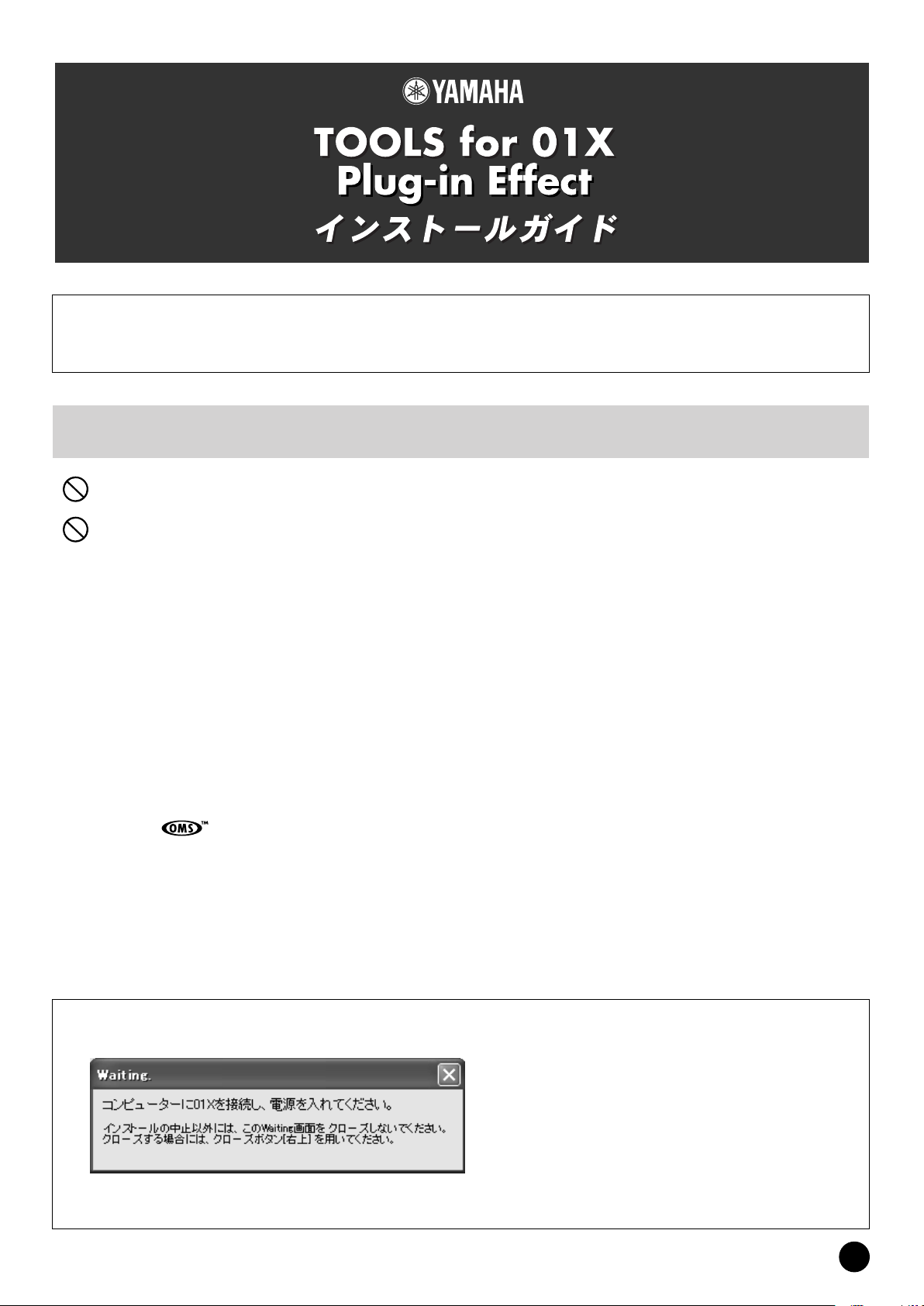
ユーザー登録カードに必要事項をご記入の上、CBXインフォメーションセンターにお送りください。ユーザー登録手続を完了された方に
限り、ユーザーサポートサービスを行なわせていただきます。ユーザー登録カードとシリアル番号予備シールは、CD-ROMと同じ袋に
入っています。
ご注意
CD-ROMには、コピーできないようプロテクトがかけられています。お客様がこのCD-ROM/ソフトウェアの複製を試みた結果生じた損害について
は、ヤマハ株式会社は一切責任を負いかねますので、ご了承ください。
このソフトウェアのCD-ROMは、オーディオ用ではありません。一般のオーディオ用CDプレーヤーでは絶対に使用しないでください。
・ このソフトウェアおよびインストールガイドの著作権はすべてヤマハ株式会社が所有します。
・ 巻末にこのソフトウェアのソフトウェア使用許諾契約が記載されています。ソフトウェアをインストールする前に、必ずこのライセンス契約を
お読みください。CD-ROMを開封すると、この契約に同意したことになります。
・ このソフトウェアおよびインストールガイドの一部または全部を無断で複製、改変することはできません。
・ このソフトウェアおよびインストールガイドを運用した結果およびその影響については、一切責任を負いかねますのでご了承ください。
・ 各ソフトウェアおよびmLAN使用時の01Xの動作環境については、下記URLに最新情報が掲載されています。
http://www.yamaha.co.jp/product/syndtm/
・ mLANドライバーなどのソフトウェアは、改良のため予告なしにバージョンアップすることがあります。
最新ソフトウェアは、下記URLからダウンロードできます。
http://www.yamaha.co.jp/product/syndtm/dl/
・ 市販の音楽/サウンドデータは、私的使用のための複製など著作権法上問題にならない場合を除いて、権利者に無断で複製または転用すること
を禁じられています。ご使用時には、著作権の専門家にご相談されるなどのご配慮をお願いします。
・ OMS ™および は、Opcode Systems, Inc.の商標です。
・ Adobe、Adobeのロゴ、AcrobatおよびAcrobatのロゴは、Adobe Systems Incorporatedの商標です。
・「MIDI」は社団法人音楽電子事業協会(AMEI)の登録商標です。
・「ソフトシンセサイザー」はヤマハ株式会社の商標です。
・ その他、このインストールガイドに掲載されている会社名、製品名は、それぞれ各社の商標または登録商標です。
・ アプリケーションのバージョンアップなどに伴うシステムソフトウェアおよび一部の機能や仕様の変更については、別紙または別冊で対応させ
ていただきます。
Windowsユーザーの方へ
・ インストールの途中でコンピューターの画面に以下のメッセージが表示されるまで、01Xの電源を入れないでください。
・ インストールの終了後、お使いの環境(DAW/オーディオシーケンサー )に合わせてオーディオドライバーの種類を選択してください。
詳しくはmLAN Driver Setup(10ページ)のModeをご参照ください。
TOOLS for 01X/Plug-in Effect インストールガイド
1
Page 2
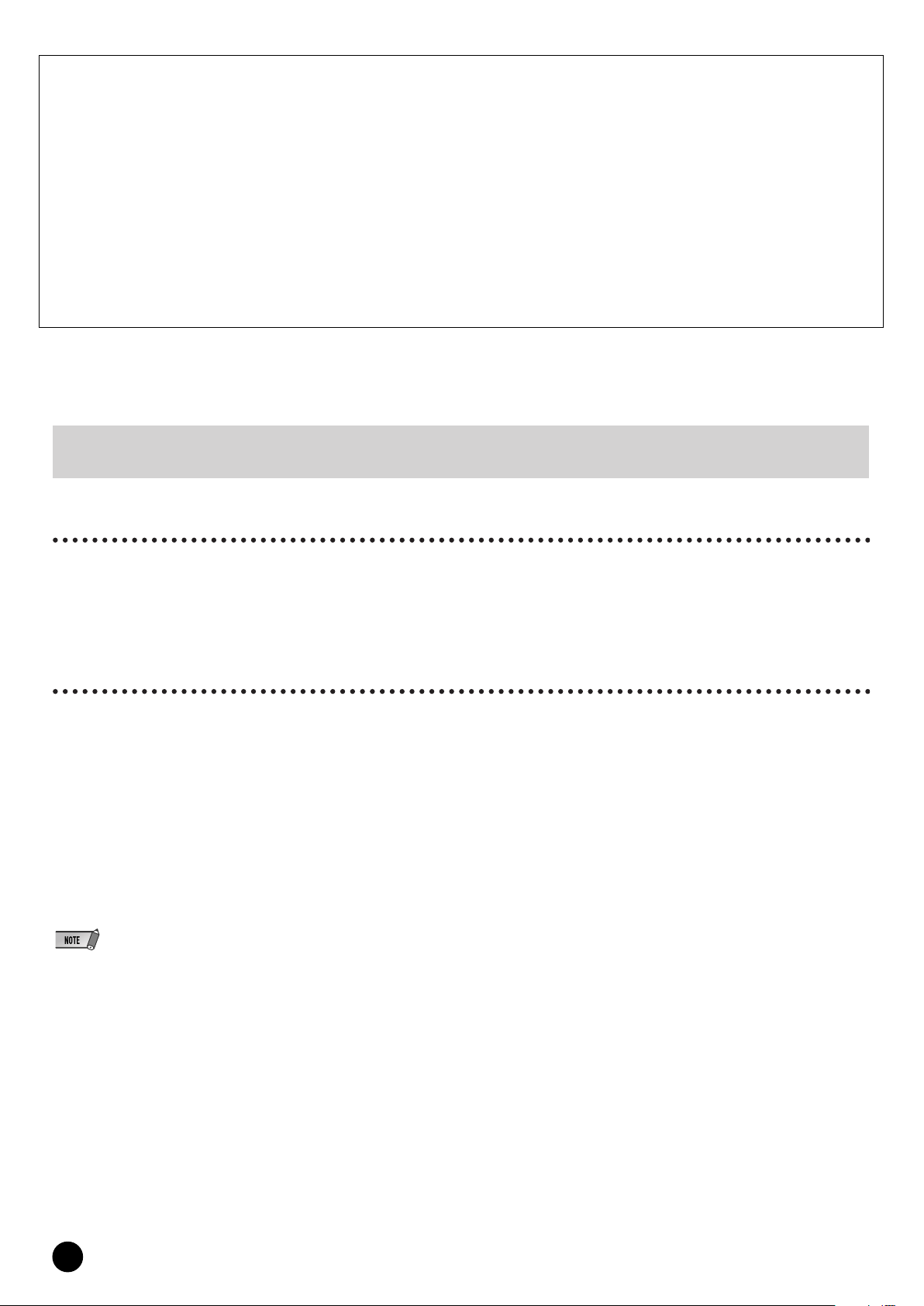
目次
CD-ROMについて ..................................................................................... 2
データの対応OS(オペレーティングシステム) ...................................2
CD-ROMの活用手順.............................................................................. 2
Windowsユーザーの方へ .........................................................................3
CD-ROMの内容 .....................................................................................3
01X/ソフトウェアの動作環境.............................................................5
ソフトウェアのインストール................................................................ 6
MIDIポートの設定 (アプリケーションを単独で起動する場合) ..... 15
Macintoshユーザーの方へ ................................................................... 17
CD-ROMの内容 .................................................................................. 17
01X/ソフトウェアの動作環境..........................................................18
ソフトウェアのインストール............................................................. 18
CD-ROMについて
データの対応OS(オペレーティングシステム)
デモソングの再生/リモートコントロールの設定 ............................... 24
SQ01 .................................................................................................. 24
Cubase SX/SL................................................................................. 27
Logic ................................................................................................... 27
Digital Performer ............................................................................ 28
SONAR(英語版のみ)......................................................................... 28
メッセージ一覧 ....................................................................................... 29
トラブルシューティング........................................................................ 29
付属アプリケーションソフトウェアのユーザーサポートサービス .. 31
このCD-ROMのデータは、WindowsとMacintoshに対応しています。WindowsとMacintoshではデータの内容やインストール方法が異なります。
以下、各OSに対応した説明をお読みください。
→Windows →3〜16ページ、24ページ以降をお読みください。
→Macintosh →17ページからお読みください。
CD-ROMの活用手順
CD-ROMを開封する前に、巻末の「ソフトウェアのご使用条件」をお読みください。
1
ユーザー登録を行ないます。........................................................................................... 31ページ
2
お使いのコンピューターで同梱ソフトウェアが動作することを確認します。.......... Windows 5ページ、Macintosh 18ページ
3
ドライバーをインストールします。............................................................................... WIndows 6ページ、Macintosh 18ページ
4
ソフトウェア(Studio Managerなど)をインストールします。.................................Windows 3、13ページ、Macintosh 17、22ページ
5
ソフトウェアを起動します。
これ以降の操作については、各ソフトウェアの取扱説明書(オンラインヘルプ/PDFマニュアル)をご参照ください。
・ PDFマニュアルをご覧になるには、コンピューターにAcrobat Readerがインストールされている必要があります (Windows 6ページ 、Macintosh 18ページ) 。
こんなときは
・サンプリングレート(ワードクロック)を変更したい ...................9、20ページ
・mLANの送受信チャンネル数を設定したい................................. 9、20ページ
・mLANドライバーの設定を変更したい.........................................10ページ
・レイテンシーを設定したい............................................................. 11ページ
・SQ01のオンラインマニュアルを使いたい ................................. 16ページ
・対応しているDAWを確認したい................................................... 24ページ
・ドライバーがインストールできない .............................................29ページ
・ドライバーの削除、再インストールがしたい.............................. 6、12、21ページ
・mLANによる通信ができない ........................................................29ページ
TOOLS for 01X/Plug-in Effect インストールガイド
2
Page 3
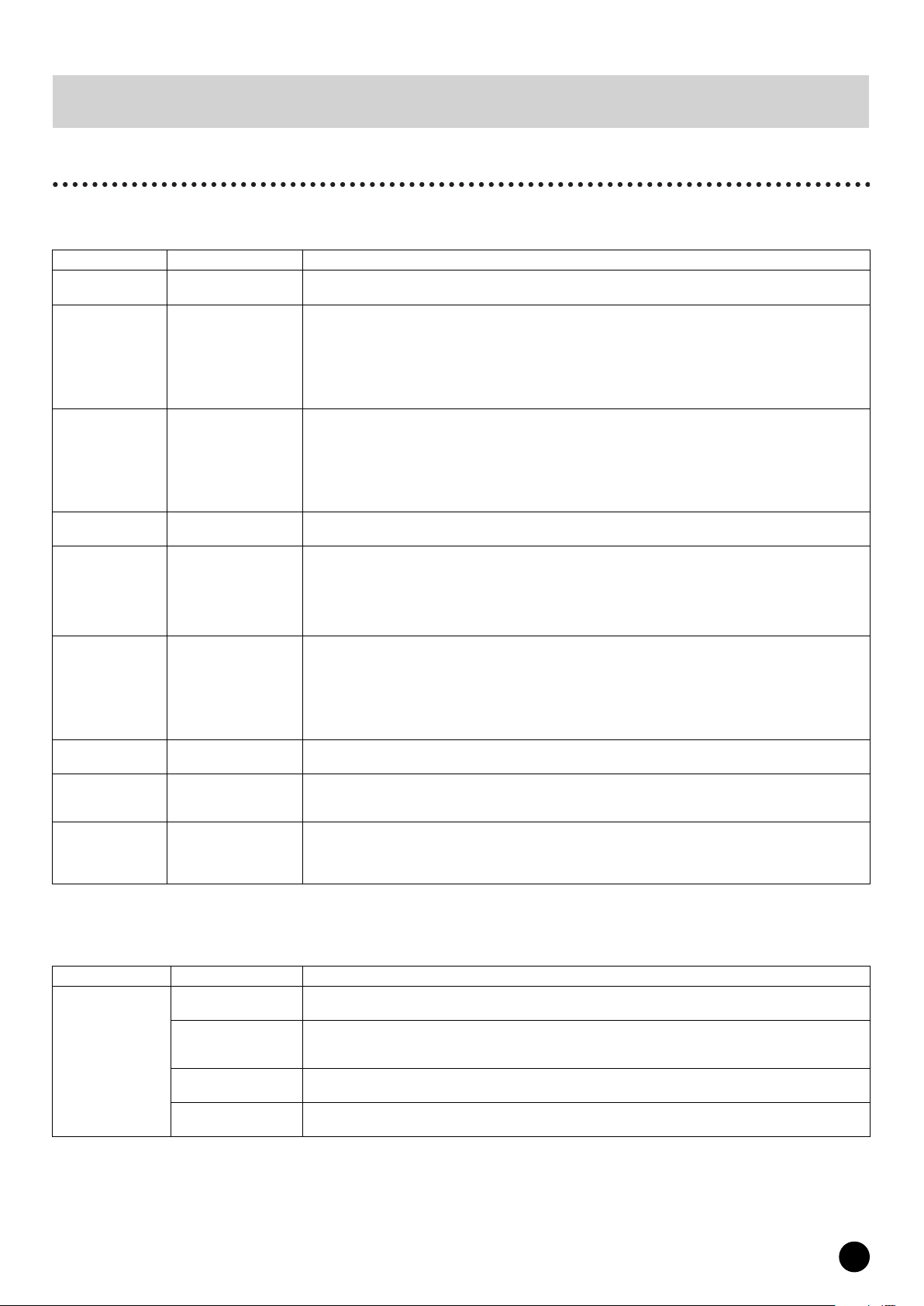
Windowsユーザーの方へ
CD-ROMの内容
Windows用のソフトウェアとソングデータが2枚のCD-ROMに納められています。TOOLS for 01Xからインストールをはじめます。
●TOOLS for 01X
フォルダー名 ソフト名 説明
Acroread Acrobat Reader
StudioManager Studio Manager
Sq01 SQ01 V2
AudioMixer
Audio Mixer
(SQ01 V2プラグイン)
*1
*1
TWE Wave Editor TWE
MltPartEditor
mLAN
NIdemo
Multi Part Editor for
MOTIF-RACK
*1
mLAN Driver
mLAN Tools
B4 (Demo)
Pro-53 (Demo)
*2
*2
デモソング
DemoSong
・SQ01 V2
・Cubase SX/SL
・SONAR2 (英語版用)
*1*2
*1*3
アプリケーションソフトのPDFマニュアルをコンピューター上で閲覧できるようにします。
・コンピューターの[F1]ボタンを押すと、オンラインヘルプを起動できます。
01Xのミキサー (INTERNALモード)のさまざまな設定をコンピューターで編集/管理するソフトウェアです。
SQ01のプラグインとして使用した場合は、SQ01のソングデータと一緒にStudio Managerの設定を保存できま
す。プラグインで使用するか、単独で使用するかにかかわらず、01Xとのデータの送受信にはmLAN MIDI Port
4を使用します(Studio Manager PDF取扱説明書参照)。
・[Help]メニューから[Manual]を選択すると、PDFマニュアルを表示できます。
・「StudioManager」フォルダーの「Setup.exe」をダブルクリックし、画面の指示に従ってインストールして
ください。
本格的な音楽制作をお楽しみいただけるよう、オーディオミキサー機能を大幅に強化したシーケンスソフトSQ01
のバージョンアップ版です。プラグインソフトのホストアプリケーションとしても機能します。ASIO(Steinberg
Audio Stream In/Out Interface)ドライバー (ASIO mLAN)で使用します。01Xとのリモートデータの送受信に
はmLAN MIDI Port 1を使用します(24ページ)。
・各ウィンドウの[ヘルプ]メニューから[オンラインマニュアル]または[キーワード]を選択すると、オンラインマ
ニュアル(16ページ)を起動できます。
・インストール手順は13ページをご参照ください。
オーディオのミキサーソフトウェアです。SQ01のプラグインとして使用します(単独では使えません)。ASIOドライ
バー (ASIO mLAN)で使用します。SQ01をインストールするときに続けてインストールできます。
お持ちのコンピューターで波形データ(.WAVまたは.AIFF)の編集ができる波形エディターです。mLAN Driver
Setup(10ページ)の「ASIO/WDM」でModeを「WDM (2CH)+ASIO」に設定して使用します。
・[スタート]→[すべてのプログラム]→[YAMAHA TWE]→[Wave Editor TWEマニュアル]でPDFマニュアルを表
*1
示できます。
・SQ01をインストールするときに続けてインストールできます。TWEだけをインストールしたい場合は、
「TWE」フォルダーの「Setup.exe」をダブルクリックし、画面の指示に従ってインストールしてください。
ヤマハTONE GENERATOR MOTIF-RACKをマルチ音源として使用する場合に、パートパラメーターやエフェク
トなどさまざまなパラメーターをコンピューター上で編集できるエディターです。01XによるMOTIF-RACKのリ
モートコントロールを可能にします。単独で使用する場合は、01Xとのデータの送受信にはmLAN MIDI Port 5
を使用します。
・コンピューターの[F1]ボタンを押すと、PDFマニュアルを起動できます。
・「MltPartEditor」フォルダーの「Setup.exe」をダブルクリックし、画面の指示に従ってインストールしてく
ださい。
01XとコンピューターをmLAN接続して使用するのに必要なソフトウェアです。01Xの電源を切った状態でイン
ストールを開始します(6ページ)。
Native Instruments社のVSTプラグインソフトウェア音源のデモ版です。
・「NIdemo」フォルダーの中で、インストールしたいプラグインソフト名のついた実行ファイル(***Setup.exe)
をダブルクリックし、画面の指示に従ってインストールしてください。
01Xをリモートコントローラーとして使用する際の各DAW(デジタルオーディオワークステーション)のデモソン
グ(曲)データです(24ページ)。付属のプラグインエフェクトを使用したソングですので、下記ソフトエフェクトの
*2
効果を確認することもできます(SONARを除く)。
*2
●Plug-in Effect
・VST規格に対応したプラグインソフトです。
・[スタート]→[(すべての)プログラム]→[YAMAHA VST Plugins]→各ソフトウェア→[オンラインマニュアル]でPDFマニュアルを表示できます。
・VSTプラグインエフェクトのインストール手順は14ページをご参照ください。
フォルダー名 ソフト名 内容
01X Channel
*1
Module
Pitch Fix
*1
VST
Vocal Rack
Final Master
*1 これらのソフトウェアには電子マニュアルが付いています。
*2 このソフトウェアはヤマハではサポートしません。
*3 SONAR(英語版のみ対応)と使用するときは、スタンドアローンとして起動してください。
*1
*1
01Xの各チャンネルに搭載されているEQ(イコライザー )とダイナミクス効果をコンピューターのCPUパワーを
使って実現するソフトウェアです。Studio Managerを使って、01Xと設定データをやりとりできます。
ボーカルのピッチ(音の高さ)編集を行なうためのソフトウェアです。ボーカルのピッチを修正するだけでなく、声
質を変更することもできます。Pitch FixをホストアプリケーションからのMIDI情報でコントロールすることも可
能です。ホストアプリケーション上での設定方法についても、Pitch Fix取扱説明書PDFをご参照ください。
ボーカルレコーディング用のマルチエフェクターです。ハイパスフィルター、コンプレッサー、3バンドイコライ
ザーなどの様々なエフェクトが用意されています。
マスタリング用のマルチエフェクターです。コンプレッサーとリミッター、ソフトクリップ機能が用意されてお
り、3バンドの帯域分割処理が可能です。
TOOLS for 01X/Plug-in Effect インストールガイド
3
Page 4
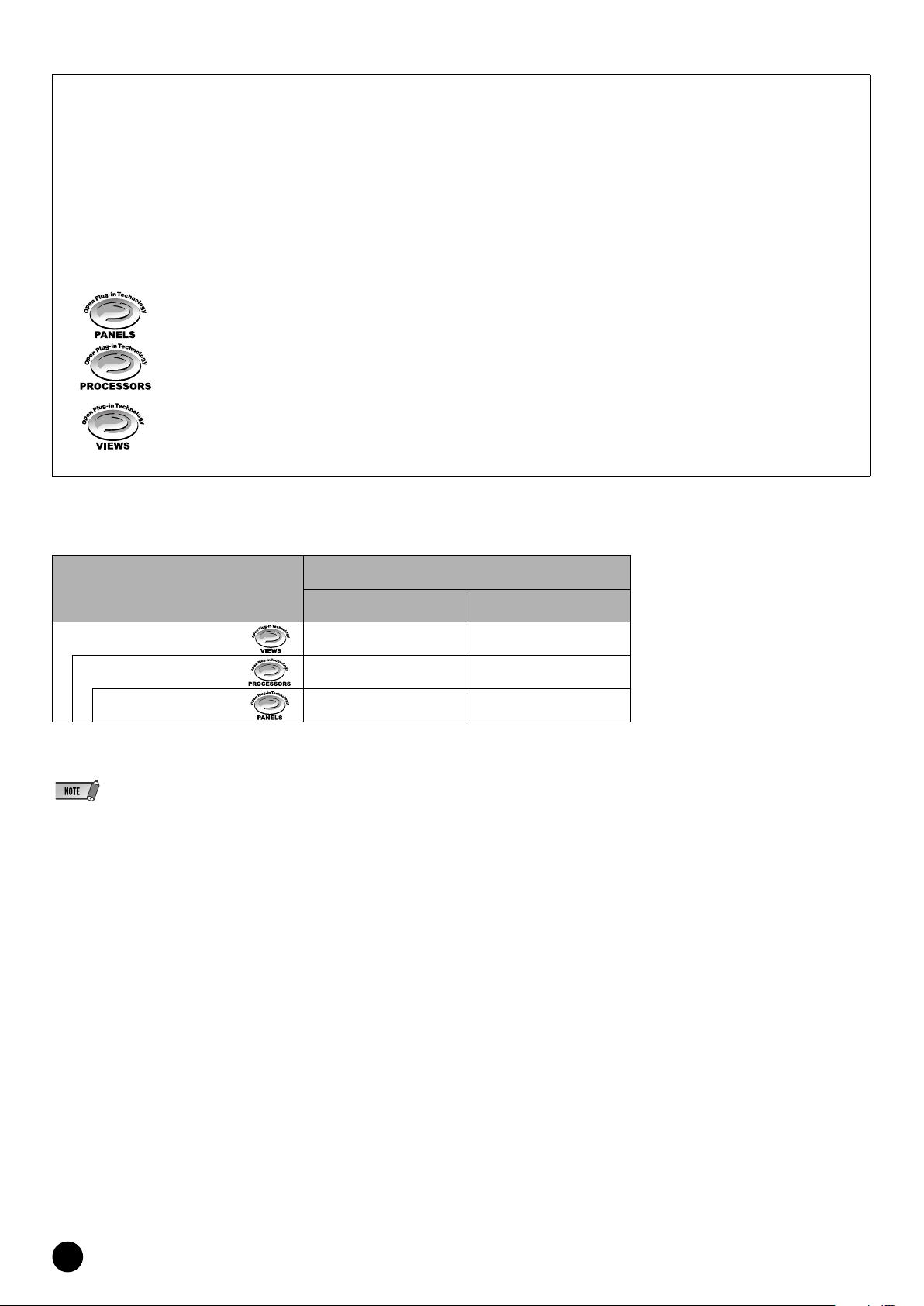
■Open Plug-in Technologyについて
Studio Manager for 01 XやMulti Part Editor for MOTIF-RACKは単独のアプリケーションソフトウェアですが、WindowsではOpen Plug-in
Technology(オープンプラグインテクノロジー )対応のソフトウェアのプラグインソフトとして使うこともできます。
Open Plug-in Technology(以下OPT)は、シーケンサーなどの音楽用ソフトウェアからMIDI機器をコントロールするためのソフトウェアプラグイ
ンフォーマットです。たとえば、シンセサイザ−、プラグインボードの音色エディターや、ミキサーをコントロールするエディターなどを、別々に
起動させるのではなく、OPTに対応したアプリケーションの中で動作させることができます。アプリケーションごとにMIDIドライバーの設定など
をする必要がなくなり、音楽制作をより快適でシームレスに行なう環境を実現します。
● ホストアプリケーションのOPT対応レベル
OPT対応のホストアプリケーションは、以下の3つのレベルに分けられます。
レベル1(PANELS)のホストアプリケーションでは、プラグインソフトウェアの基本的な機能をサポートしており、代表的な例
としては、コンピューター上でプラグインソフト(エディターなど)のパネルを使って音色エディットができます。
レベル2(PROCESSORS)のホストアプリケーションでは、プラグインソフトウェアからMIDIデータを受信するなど、レベル1
よりも一歩進んだエディットができます。プラグインソフトウェアの多くの機能をサポートしていますが、一部対応していない
機能(イベント挿入など)があります。
レベル3(VIEWS)のホストアプリケーションでは、プラグインソフトウェアが持っているすべての機能が動作します。ヤマハの
シーケンスソフトSOLやSQ01はOPTレベル3(VIEWS)に対応しています。
Studio Manager for 01X動作表
Studio Manager for 01Xは、以下のように動作します。
ホストアプリケーション対応レベル Studio Manager for 01Xの動作
動作可否 機能制限の内容
VIEWS(レベル3) 動作する なし
PROCESSORS(レベル2) 動作する なし
PANELS(レベル1) 動作する オフライン編集のみ可能
Studio Manager for 01Xはレベル2(PROCESSORS)、レベル3(VIEWS)のホストアプリケーションではすべての機能が動作します。
レベル1(PANELS)のホストアプリケーションではオフライン編集のみ可能です。
・ ホストアプリケーション側に対応する機能がない場合は、期待どおりに動作しない場合があります。
対応レベルは、OPTのロゴで確認できます(ホストアプリケーションのバージョン情報などに表示されます)。
Multi Part Editorの動作については、エディターに付属のPDFマニュアルをご参照ください。
TOOLS for 01X/Plug-in Effect インストールガイド
4
Page 5
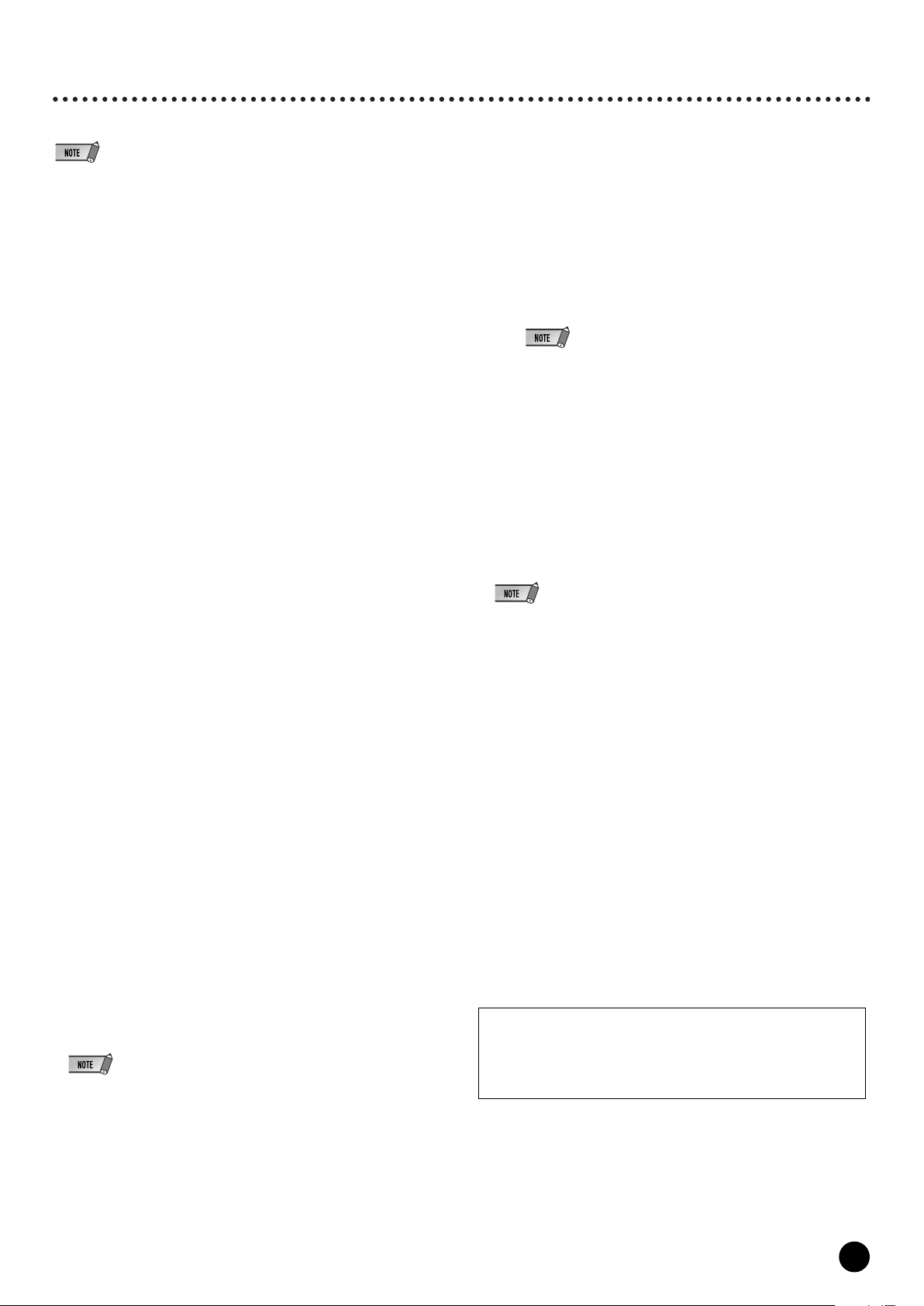
01X/ソフトウェアの動作環境
01XをmLANで使用したり、付属のソフトウェアをお使いいただくには、以下のコンピューター環境が必要です。
・ お使いのOSによっては、下記の仕様以上の条件を満たす必要があります。
・ 下記以外の付属ソフトウェアは、動作環境が異なる場合があります。詳しくは、各ソフトウェアのオンラインマニュアルなどをご覧ください。
・ 各社DAWの動作環境については、それぞれの取扱説明書をご参照ください。
□ 01X(mLAN Driver/mLAN Toolsの動作環境を含む)
この動作環境は、mLAN Driver/mLAN Tools、オーディオシーケンサー、プラグ
インエフェクトを含んだ総合的なものです。
OS :Windows XP Professional/XP Home Edition
コンピューター :Intel Pentium/Celeronファミリーのプロセッサーを搭載
・推奨動作環境 (*2)
コンピューター :Intel Pentium 4 2.2GHz以上
メモリー :512MB以上
ハードディスク :500MB以上の空き容量、高速なハードディスク
・最低動作環境 (*3)
コンピューター :Intel Pentium 1.2GHzまたはIntel Celeron 1.7GHz
メモリー :384MB以上
ハードディスク :500MB以上の空き容量、高速なハードディスク
*1 IEEE 1394 (FireWire) 端子またはi.LINK端子を搭載したコンピュータが必
要です。搭載していない場合は、PCMCIAまたはPCIカードなどを別途ご用意
ください。
詳細な動作環境や推奨のPCMCIA, PCIカードについては
をご覧ください。
*2 上記推奨動作環境は標準的なシーケンスソフトウェアにて、下記のオーディオ
/MIDIを録音/再生しながら、同梱のソフトエフェクトなどを使用した場合で
す。お使いのシーケンスソフトウェアにより異なる場合があります。
*3 上記最低動作環境は標準的なシーケンスソフトウェアにて、下記のオーディオ
/MIDIを再生しながら、同梱のソフトエフェクトなどを使用した場合です。お
使いのシーケンスソフトウェアにより異なる場合があります。
・ 使用できるPCI/PCMCIAインターフェースカードの数は2つまでです。コン
ピューターに内蔵のIEEE 1394インターフェースを使用している場合は、IEEE
1394 PCI/PCMCIAインターフェースカードは1枚のみ使用できます。
・ ノートPCをご使用の場合、ノートPCの制約により、内蔵IEEE 1394が使用で
きないことがあります。このようなときは、PCMCIAカードをご使用ください。
したコンピューター
S400 (転送スピード400Mbps)のIEEE 1394 (FireWire)
端子またはi.LINK端子を搭載したもの (*1)
以上
http://www.yamaha.co.jp/product/syndtm
Fs=44.1kHz/24bit
Audio Driver 24 In/18 Outアクティブ
MIDI Driver 4 In/4 Out (リモートコントロール/オート
メーションを含む)
Audio x 12トラック再生
Audio x 2トラック録音
MIDI x 16トラック再生
MIDI Remote Control/Automation
Send Plug-in Soft Effect 2系統
Insert Plug-in Soft Effect 10系統
Plug-in Soft Synthesizer 3系統
Latency 5msec以下
Fs=44.1kHz/16bit
Audio Driver 8 In/2 Outアクティブ
MIDI Driver 1 In/1 Out (リモートコントロール/オート
メーション)
Audio x 12トラック再生
MIDI Remote Control/Automation
Send Plug-in Soft Effect 2系統
Insert Plug-in Soft Effect 6系統
Plug-in Soft Synthesizer なし
Latency 50msec程度
□ SQ01 V2/Audio Mixer
OS :Windows XP Professional/XP Home Edition/2000/
コンピューター :500MHz以上のIntel Pentium/Celeronファミリーのプロ
・Windows XPをご使用の場合は750MHz以上が必要です。
・ 付属プラグインエフェクト使用時は1GHz以上が必要です。
メモリー :256MB以上
ハードディスク :300MB以上の空きスペース
ディスプレイ :1024×768ドット以上
Me/98
セッサーを搭載したコンピューター
□ Studio Manager
OS :Windows XP Professional/XP Home Edition/2000/
コンピューター :433MHz以上のIntel Pentium/Celeronファミリーのプロ
メモリー :128MB以上
ハードディスク :20MB以上の空きスペース
ディスプレイ :1024×768ドット、256色以上
・ ディスプレイ解像度設定が1024×768の場合、[スタート→設定→タスクバー
とスタートメニューのプロパティ]でタスクバーの「自動的に隠す」をオンにし
てください。
Me/98SE
セッサーを搭載したコンピューター
(1280×1024ドット High Color 16ビット推奨)
□ TWE V2.4.4
OS :Windows XP/NT/2000/Me/98/95
コンピューター :166MHz以上のIntel Pentium/Celeronファミリーのプロ
メモリー :24MB以上
ハードディスク :平均アクセスタイム30ms以下
ディスプレイ :800×600ドット以上 256色以上
セッサーを搭載したコンピューター
□ Multi Part Editor for MOTIF-RACK
OS :Windows 98/Me/2000/XP Home Edition/XP
コンピューター :166MHz以上のIntel Pentium/Celeronファミリーのプロ
メモリー :32MB以上
ハードディスク :32MB以上の空きスペース
ディスプレイ :1024×768ドット以上
Professional
セッサーを搭載したコンピューター
□ Plug-in Effect
OS :Windows XP Professional/XP Home Edition/2000/
Me/98SE/98
mLANを使用するときは、コンピューターの起動後に、タスクバー
のmLANアイコン(mLAN Manager)を 右クリックして、mLANを
ONにしてください(10ページ)。
TOOLS for 01X/Plug-in Effect インストールガイド
5
Page 6
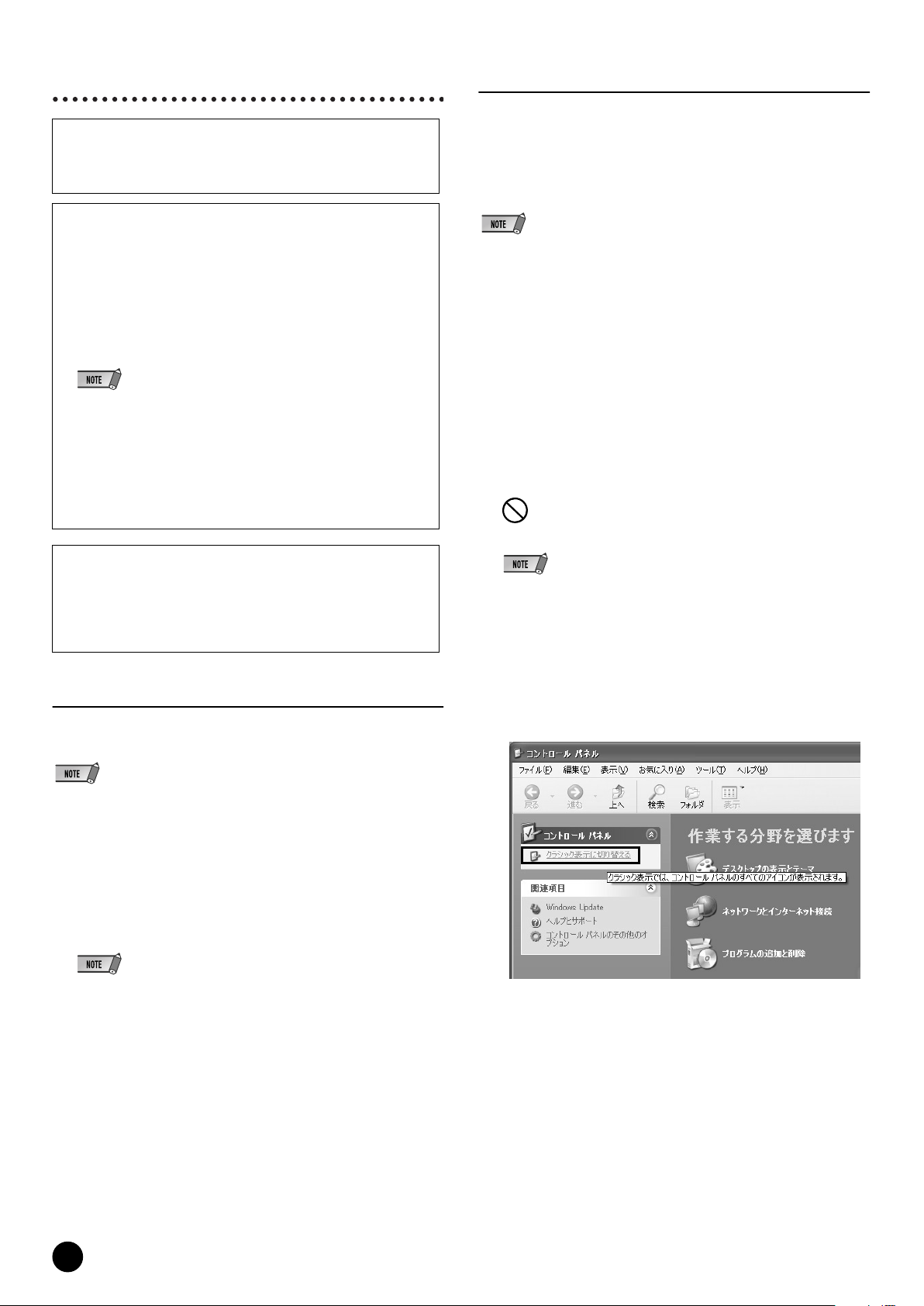
ソフトウェアのインストール
ここで説明のないソフトウェアのインストールについては、「CDROMの内容」(3ページ)をご参照ください。
mLAN Driver/mLAN Toolsのインストール
mLAN TOOLSは、mLANの各種の設定をコンピューター上で行なうため
のソフトウェアです。
mLAN Driverは、DAW(デジタルオーディオワークステーション)と01X
の間でオーディオデータやリモートコントロール情報をはじめとするMIDI
信号をmLANケーブルを通じてやりとりするためのソフトウェアです。
次の手順でインストールします。
アンインストール(アプリケーションの削除)
次の方法でインストールしたソフトウェアを削除することができ
ます。
[スタート](→[設定])→[コントロールパネル]→[プログラムの追加
と削除]→[インストールと削除]で、削除したい項目を選択し、[追
加と削除]をクリックします。
ダイアログが表示されますので、画面の指示に従って削除を実行
してください。
・ ご使用のOSによりメニュー名やボタン名などが異なる場合があります。
・ mLANソフトウェアのアンインストールには以下の2項目の削除が必要
です。1→2の順に削除してください。
1. Install mLAN for 01X
2. mLAN Tools 2.0
・ プラグインエフェクトのアンインストールについては15ページをご参照
ください。
お使いのCD-ROMドライブのドライブ名(D:、E:、Q:など)をあらか
じめご確認ください。ドライブ名は「マイコンピューター」の中の
CD-ROMアイコンの下に表示されています。(CD-ROMドライブの
ルートディレクトリーはそれぞれD:¥、E:¥、Q:¥などになります。)
Acrobat Readerのインストール
各アプリケーションに付属のPDFマニュアルをコンピューター上で見るた
めに、あらかじめこのソフトウェアをインストールする必要があります。
・ エラーメッセージが表示されたときは29ページをご参照ください。
インストール前の準備
1
01XのMIDI IN/OUTに接続されているMIDI機器の接続ケーブルをすべ
て外しておきます。
01XをコンピューターのIEEE 1394(FireWIre/i.LINK)端子にハブを
2
使わず直接つなぎ、01X以外のIEEE 1394機器は、コンピューターか
ら外します。
01Xの電源が切れているのを確認します。
3
コンピューターを起動して、administrator権限のあるアカウントでロ
4
グインします。
mLANを使用する際は、コンピューターの省電力(サスペンド/
スリープ/スタンバイ/休止)モードや省電力モードに入る設定は
使用しないでください。
・ データレート規格がS200(お使いの機器のリアパネルまたは取扱説明書の「仕
様」参照)のmLAN機器をお使いの場合は、あらかじめ古いmLAN Toolsをア
ンインストールしておいてください(ヤマハのmLAN製品をご使用の場合は、
左記の「アンインストール」をご参照ください。その他のmLAN製品をご使用
の場合は、それぞれの機器に付属の取扱説明書をご参照ください。)。
5
[スタート]→[コントロールパネル]をクリックします。コントロールパ
ネルが下のような表示のときは、画面左上の「クラシック表示に切り替
える」をクリックします。すべてのコントロールパネルとアイコンが表
示されます。
・ CD-ROMに搭載されているバージョン以前のAcrobat Readerがすでにコンピュー
ターにインストールされている場合は、このバージョンをインストールする前に、
前のバージョンのものをアンインストールしてください。
1
「Acroread」フォルダーをダブルクリックします。
4種類の言語のフォルダーが表示されます。
「Japanese」フォルダーをダブルクリックします。
2
「AcroReader**JPN.exe」(**にはバージョンを示す数字が入ります)
という実行ファイルが表示されます。
・.exeファイル名は、変更される場合があります。
3
「AcroReader**JPN.exe」をダブルクリックします。
Acrobat Readerのセットアップダイアログが表示されます。
画面の指示に従ってインストールを実行します。
4
インストール後、コンピューター上(デフォルトではProgram Files)に
Acrobatのフォルダーが追加されます。
操作については[ヘルプ]メニューの[Readerのヘルプ]をご参照くださ
い。
TOOLS for 01X/Plug-in Effect インストールガイド
6
Page 7
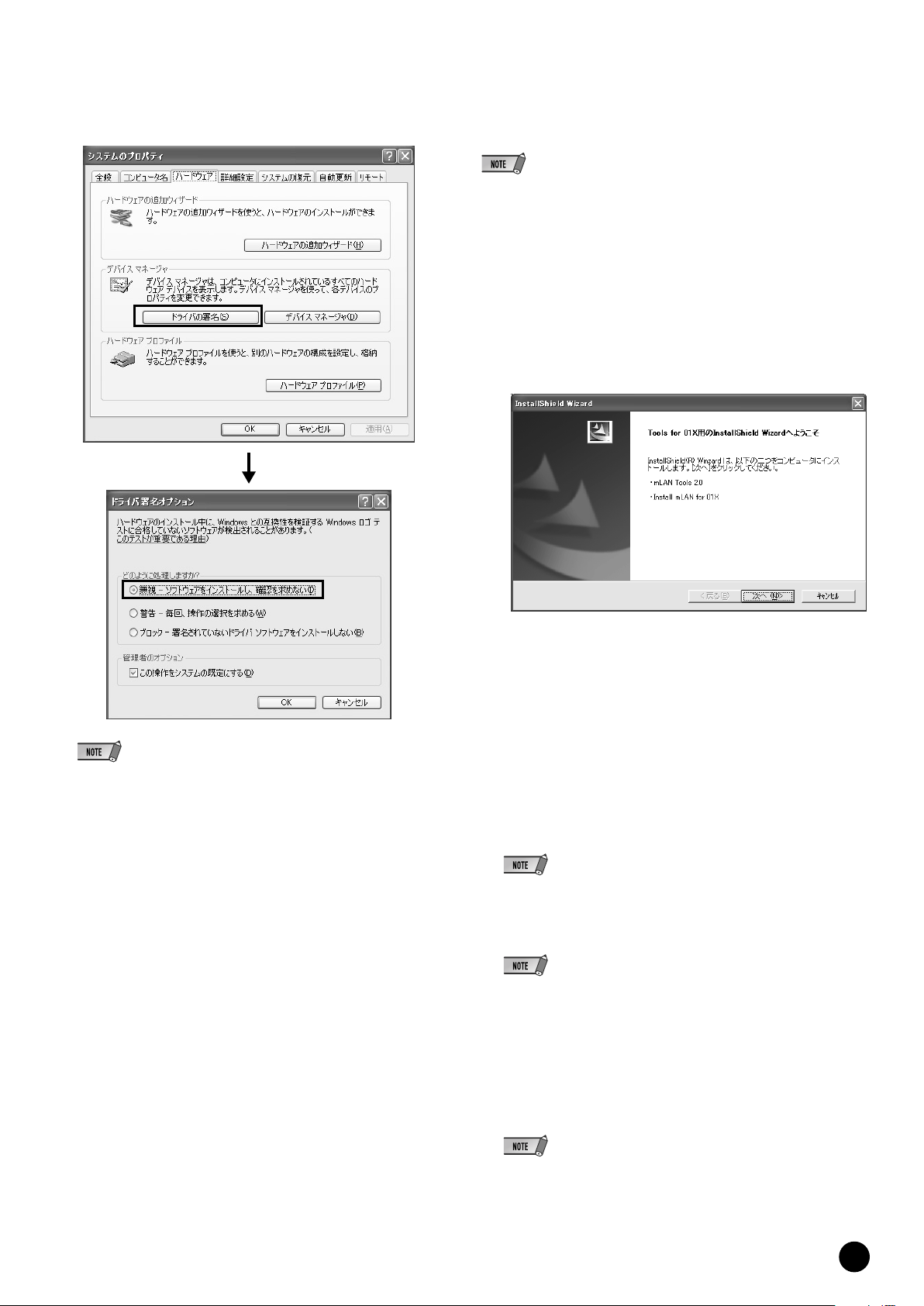
[システム]→[ハードウェア]→[ドライバーの署名]→[ドライバー署名オ
6
プション]で「無視ーソフトウェアをインストールし、確認を求めない
(I)」の左側にあるラジオボタンにチェックを入れて、[OK]をクリック
します。
mLANソフトウェア用インストーラーの起動
インストーラーは、以下の2つのソフトのインストールを行ないます。
・mLAN Tools 2.0
・Install mLAN for 01X
・ インストールの中止には、必ずキャンセルボタンやクローズボタンを使用してくだ
さい。[CTR]+[ALT]+[DEL]を使用して中止したり、インストールの途中で電源を
オフにしたりすると、アンインストールが正常にできなくなる原因となります。
「mLAN」フォルダーをダブルクリックします。
11
「Setup.exe」などのファイルが表示されます。
・ インストールが終了したら、ここでの設定を元に戻してください。
7
([システム]→[ハードウェア]→)[デバイスマネージャ ]の「1394バス
ホストコントローラ」に「!」や「×」マークがついていないことを確
認します。「!」や「×」マークがついている場合は、mLAN(IEEE
1394/i.LINK)が使用できない設定になっています。詳細については、
お使いのコンピューターの取扱説明書をご参照ください。
8
[OK]をクリックしてシステムのプロパティを閉じてから、画面右上の
「X」をクリックしてコントロールパネルを閉じます。
アプリケーションを終了し、使っていないウィンドウをすべて閉じま
9
す。
10
付属のCD-ROMをCD-ROMドライブに挿入します。
12
「Setup.exe」をダブルクリックします。
13
いくつか確認のメッセージが表示されますので、問題なければ[OK]
をクリックします。インストールの準備が終わると、「ようこそ」と
いう画面が表示されます。
mLAN Tools 2.0のインストール
14
[次へ]をクリックします。mLAN TOOLSのインストール開始画面が
表示されます。
15
[次へ]をクリックします。「インストール先の選択」画面が表示され
ますので、mLAN TOOLSをインストールするドライブとフォル
ダー名を決めます。自動的にインストール先が選択されています。
インストールするドライブとフォルダー名を変えたい場合は、[参照]
ボタンをクリックしてインストール先のフォルダーを選択します(ド
ライブ: ¥フォルダー名)。インストール先を確認/選択したら[次へ]を
クリックします。
・ 通常はインストール先を変更する必要はありません。
16
ドライブとフォルダー名(ディレクトリー )を確認して、[次へ]をク
リックします。インストールが開始されます。
・ インストールを中断するには、[キャンセル]をクリックしてください。
・ インストール中、「ロゴテストに合格していません」というメッセージが表示
された場合は、「続行」をクリックします。インストールを中止する必要はあ
りません(この先の手順でも同様です)。メッセージが表示されない場合はその
まま次の手順に進みます。
17
インストールが完了すると、インストール完了のメッセージが表示
されます。
[完了]をクリックします。
・ Waiting画面については、9ページをご参照ください。
TOOLS for 01X/Plug-in Effect インストールガイド
7
Page 8
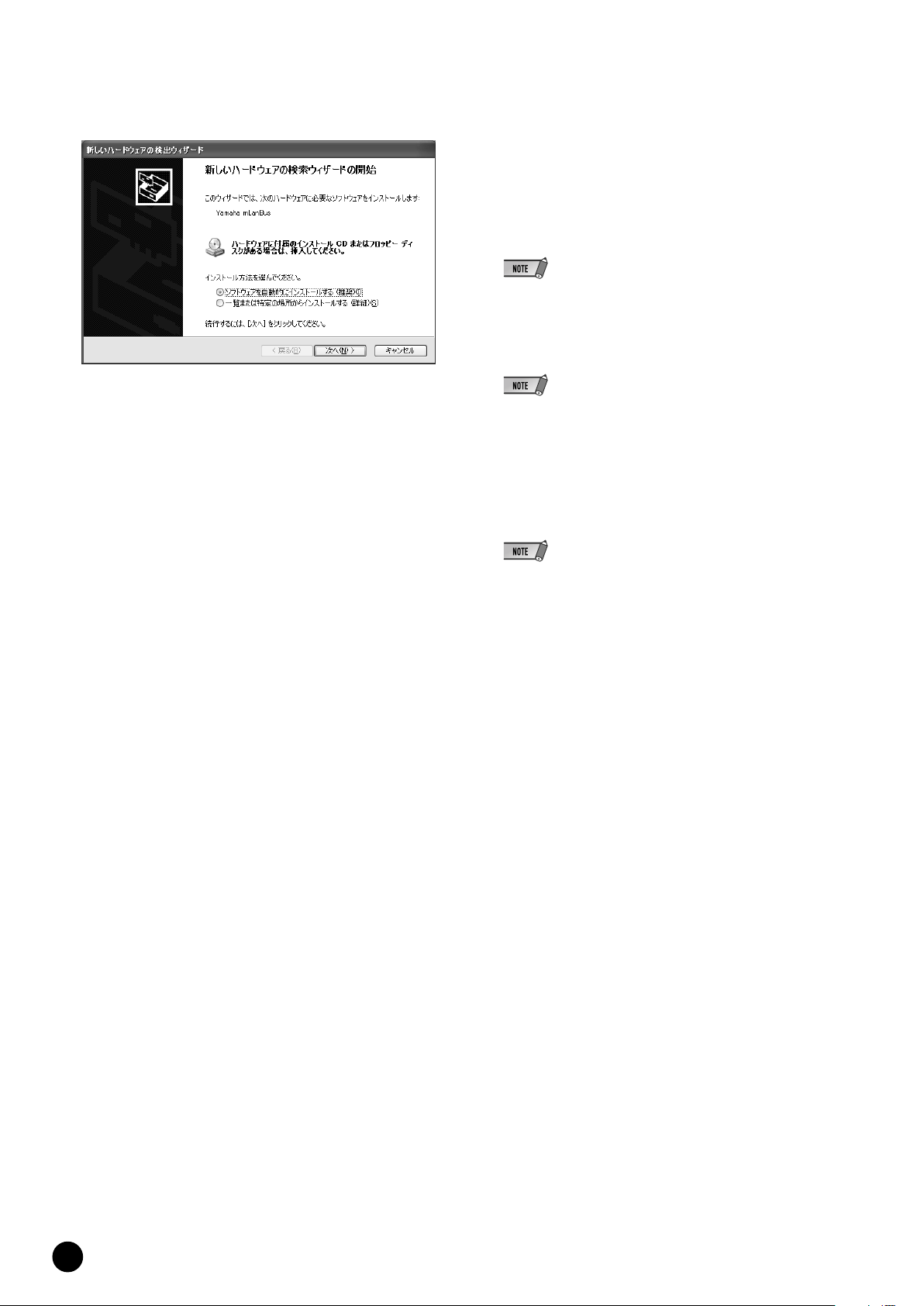
mLAN Bus Driver(mLAN Stream Driver)のインス
トール
Install mLAN for 01X(mLANソフトウェア)のインス
トール
「新しいハードウェアの検出ウィザード」が自動的に表示されます。
18
「ソフトウェアを自動的にインストールする(推奨)(I)」の左側にある
ラジオボタンにチェックを入れて、[次へ]をクリックします。インス
トールが始まります。
インストールが完了すると、インストール完了のメッセージが表示
19
されます。
[完了]をクリックします。
インストールの準備が終わると、「ようこそ」という画面が表示されます。
[次へ]をクリックします。
20
「インストール先の選択」画面で、インストールするドライブとフォ
ルダー名を決めます。自動的にインストール先が選択されます。イ
ンストールするドライブとフォルダー名を変えたい場合は、[参照]ボ
タンをクリックしてインストール先のフォルダーを選択してくださ
い(ドライブ: ¥フォルダー名)。
・ 通常はインストール先を変更する必要はありません。
ドライブとフォルダー名(ディレクトリー )を確認して、[次へ]をク
21
リックします。
インストールが開始されます。
・ インストールを中断するには、[キャンセル]をクリックしてください。
22
01Xの電源を入れるよう求めるメッセージが表示されますので、
01Xの電源を入れます。
23
インストールが完了すると、インストール完了のメッセージが表示
されます。
[完了]をクリックします。
・ Waiting画面については、9ページをご参照ください。
TOOLS for 01X/Plug-in Effect インストールガイド
8
Page 9
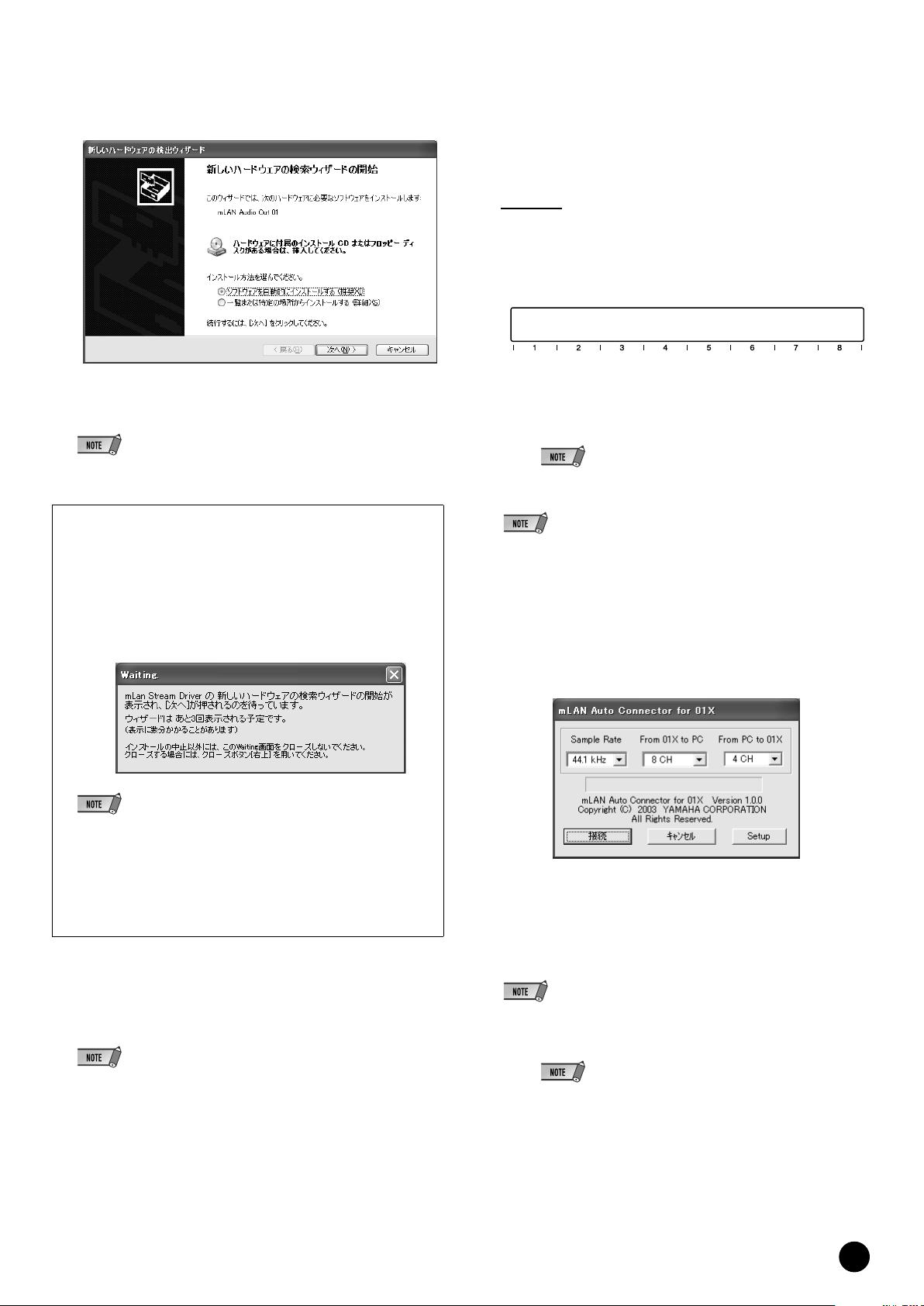
mLAN Driverの使用に必要なポートの登録
「新しいハードウェアの検出ウィザードの開始」が自動的に表示され
24
ます。
mLAN AUTO W.CLKの設定(01X)
mLAN Driverがインストールされると、mLAN Auto Connector
27
が起動しますので01XのmLAN AUTO W.CLK(オートワードクロッ
ク)を次の手順でENABLE(有効)にして、mLAN AUTO Connector
からの設定を受信できる状態にします。01Xでの設定は、mLAN
Auto Connectorでの接続後に行なうこともできます。
「ソフトウェアを自動的にインストールする(推奨)(I)」の左側にある
ラジオボタンにチェックを入れて、[次へ]をクリックします。インス
トールが始まります。
・「新しいハードウェアの検出ウィザードの開始」画面の表示には、多少時間が
かることがあります。
Waiting画面
インストールの最中に01Xの接続などが検出されると、
Windows XPによってインストーラーに並行して、「新しいハー
ドウェアの検出ウィザードの開始」が自動的に表示されます。こ
のことをインフォメーションするのがWaiting画面です。
セットアップタイプの画面で選択したオーディオドライバーの種
類によって、Waiting画面が表示される回数は異なります。
例)
01Xの設定
27-1
27-2
27-3
27-4
・ 01Xのユーティリティの設定は、システムバックアップ(01X取扱説明書参照)
をしないかぎり、電源を切ると失われます。ここでの設定を次回、電源を入れ
たときにも有効にするには、[SHIFT]+[UTILITY]でシステムバックアップを実
行してください。
01Xの[UTILITY]ボタンを押してUTILITYモードに入りま
す。
W.CLK (チャンネルノブ3)を押して、mLAN AUTO
W.CLK画面を開きます。
UTILITY mLAN AUTO W.CLK [INT : 48 kHz] 1/2
ENABLE/DISABLE
ENABLE(チャンネルノブ1)を押します。
確認のメッセージ(ENABLE SURE?)が表示されますので、
チャンネルノブ8を押して実行します。
・ すでにENABLE(有効)になっているときは、確認のメッセージは表示
されません。次の手順にお進みください。
mLAN Auto Connectorによる設定
28
mLANを使用する環境に応じてmLAN Auto Connectorの設定を選
択します。
・「新しいハードウェアの検出ウィザードの開始」画面で誤操作した場合や
(例:間違ってキャンセルを押してしまい、インストールを抜けてしまっ
た場合など)何らかの理由でウィザードが正しく終了しなかった場合など
以外は、Waiting画面を閉じないでください。ウィザード画面が正常に終
了すると、Waiting画面は自動的に閉じます。
・ Waitng画面を[CTRL]+[ALT]+[DEL]の操作で閉じないでください。
Tools for 01Xのインストールが、異常終了してしまいます。
25
インストールが完了すると、インストール完了のメッセージが表示
されます。
[完了]をクリックします。
26
Waiting画面が消えるまで、
・ Waiting画面は「新しいハードウェアの検出ウィザードの開始」画面に隠れて
いることがあります。その場合は、「新しいハードウェアの検出ウィザードの
開始」画面を移動して、画面が重ならないようにしてください。
24
25
-
の手順を繰り返します。
Sample Rate ......... サンプリング周波数(ワードクロックの周波数)
を選択します
From 01X to PC .. 01XからコンピューターへのmLANオーディ
オ送信チャンネル数を選択します
From PC to 01X .. コンピューターから01XへのmLANオーディ
オ送信チャンネル数を選択します
・ mLAN Auto Connectorを使ってmLAN接続する際に、ノイズが発生するこ
とがあります。mLAN Auto Connectorで「接続」操作を行なうときは、出
力を絞ってください。
・ mLAN Driver Setup (10 ページ)のModeでASIO+WDMを選択した
とき「From PC to 01X」は、4CH+2CHのように表示されます。
前の数字(4CH)はASIOで扱うチャンネル数で、この4チャンネルのう
ちのうしろの2チャンネルは、01Xのモニター入力17/18チャンネル
(96kHz/88.2kHz時は9/10チャンネル)に接続されます。後の数字
はWDMで扱うチャンネル数で、01Xの15/16チャンネル (96kHz/
88.2kHz時は7/8チャンネル)に入力されます。2CH+2CHを選択
した場合は、01Xのモニター入力には接続しません。
・ ASIOのみ、またはWDMのみのときは6CHのように表示され、う
しろの2チャンネルがモニター入力に接続されます。
TOOLS for 01X/Plug-in Effect インストールガイド
9
Page 10
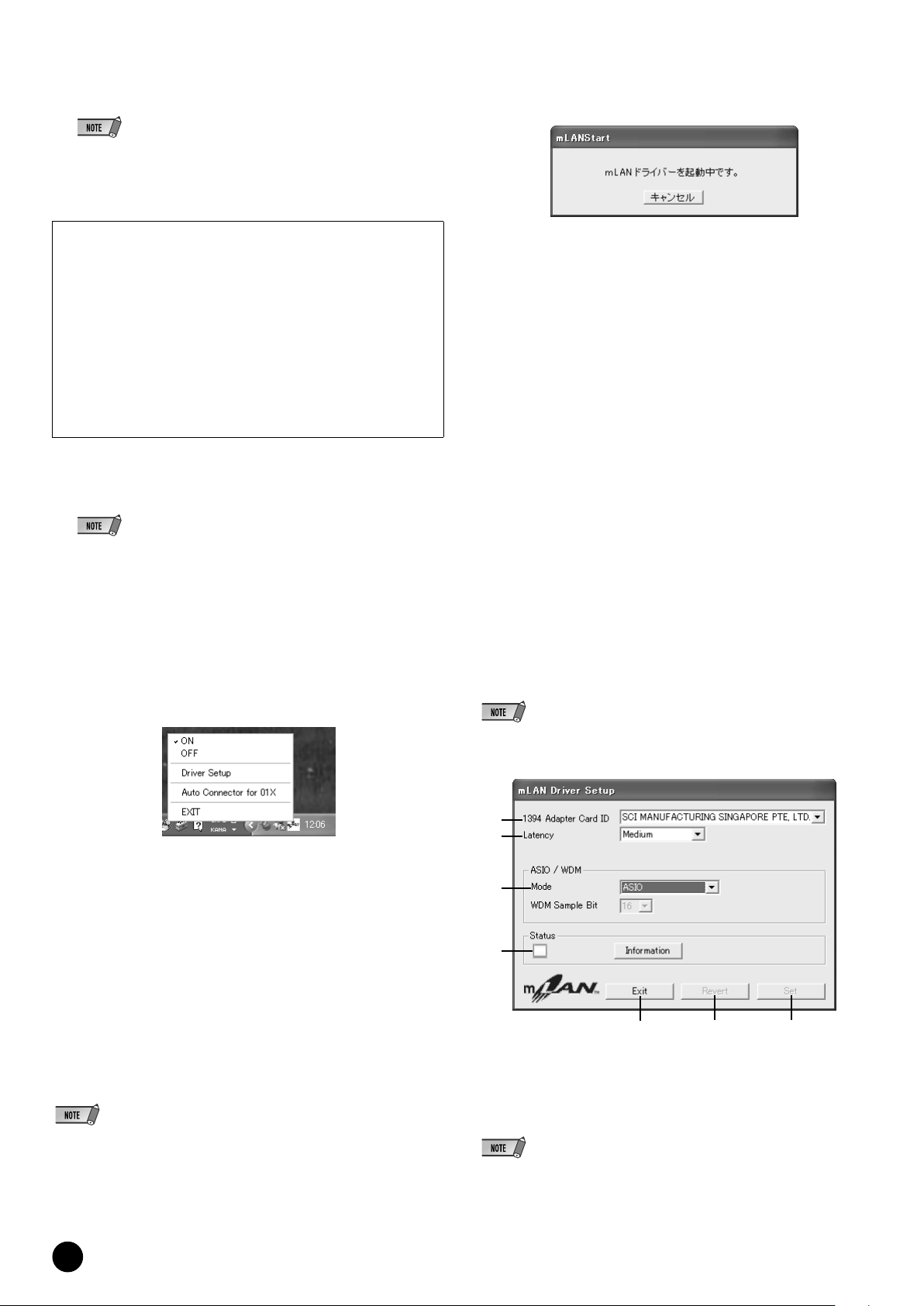
・ 01Xへのモニターに入力した音を聞くには、[MONITOR A/B]ボタン
を使用します(01X取扱説明書96ページ参照)。
・ 01XのLAYERが17-24(mLAN)のときに、96kHzに設定すると、
LAYER[1-8]に移動し、チャンネル1が選ばれます。
・ インストール後、ここでの設定を変更したい場合は、タスクバーのmLANアイ
コンを右クリックして、mLAN Auto Connectorを起動します。
mLANをオンにしたとき
mLANの起動中にメッセージが表示されます。
01X mLAN Control Panelの設定
mLAN Auto Connectorの画面で[Setup]をクリックすると、
01X mLAN Control Panelが開きます。
01XのワードクロックがmLAN上でスレーブになっていて、その
ワードクロックが変動する場合、元の設定から新しい設定に緩や
かに移るか、速く移るかを設定できます。
Slow.... ワードクロックが緩やかに移りかわります。通常はSlow
で使用します
Fast.....ワードクロックが速やかに移りかわります(ジッターノイ
ズが比較的多くなります)
29
[接続]をクリックします。正しく接続されると、mLAN Auto
Connectorが終了し、01Xがスレーブの状態でmLANによる通信が
開始されます。
・ 接続がうまくいかなかったときは、タスクバーのmLANアイコンを右クリック
してmLAN Auto Connectorを再起動し、もう一度[接続]をクリックしてくだ
さい。
・ コンピューターを再起動する必要はありません。
インストール後の確認
タスクバー
mLAN Manager (mLANアイコン)が追加されます。右クリックでメ
ニューが表示されます。
キャンセルする場合は、mLAN Startの画面で[キャンセル]をクリックし
ます。mLANを使用する場合は、タスクバーのmLANアイコン(mLAN
Manager)を右クリックして、[ON]を選択します。
デバイスマネージャー
1
[スタート]メニューから[コントロールパネル]を選択します。
2
[システム]アイコンをダブルクリックして、「システムのプロパティ」
を表示させます。
[ハードウェア]のタブを選び[デバイスマネージャ]をクリックしま
3
す。
4
「サウンド、ビデオ、およびゲームのコントローラ」の左側の[+]
マークをクリックし、「YAMAHA 01X-mLAN」「YAMAHA
mLanBus」表示があることを確認します。
インストール後の設定変更
インストール後のmLANに関する設定変更は、mLAN Driver Setup画面
で行ないます。
mLAN Driver Setup
(タスクバーのmLANアイコンを右クリック→Driver Setup)
mLAN通信の設定や送受信の確認をするための画面です。設定を変更する
場合は、mLANを使用しているアプリケーション(DAWなど)を終了してく
ださい。
・ ワードクロック(サンプルレート)、使用するチャンネル数を変更するには、タスク
バーのmLANアイコンを右クリックしてAuto Connectorを起動します。
ON............................................ mLANを使用できる状態にします(mLAN
Startを起動します)。
OFF .......................................... mLANを終了します(mLAN Stopを起動し
ます)。mLANを使用しないときに、コン
ピューターの負荷を軽くできます。
Driver Setup ........................ mLAN Driver Setup(右記参照)を起動しま
す。
Auto Connector for 01X. mLAN Auto Connectorを起動します。イ
ンストール後に設定を変更する場合に起動し
ます。
EXIT......................................... mLAN ON/OFFの状態はそのままで、タス
クバーからmLANのアイコンを削除します。
再度表示させるには、[スタート]→[(すべて
の)プログラム]→[スタートアップ]から
[mLAN Manager]を選択します。
・ mLAN Driver Setup(右記参照)を使って、mLANによるデータの送受信が正常に
行なわれているかを確認することができます。
TOOLS for 01X/Plug-in Effect インストールガイド
10
q
w
e
r
u
q
1394 Adapter Card ID
コンピューターに装着されているIEEE 1394(FireWire/i.LINK)インター
フェースカードのIDが表示されます。カードが複数装着されている場合に
は、設定の対象となるカードを選択します。mLANドライバーが認識して
いないカードは表示されません。
・ お使いのカードによっては、正しいベンダー (メーカー )名が表示されないことがあ
ります。
y t
Page 11

Latency
w
レイテンシー (命令を実行してから、実際に処理されるまでの遅延時間)を設定します。使用する環境によって選択してください。
mLAN使用時のレイテンシー
お使いのパソコンの性能(CPUの速度やシステムメモリーのサイズ)により、オーディオシーケンサーなどのアプリケーションを使用する際に、ノイ
ズが発生するなど、オーディオデータを 正しく録音/再生できない場合があります。このような場合、レイテンシー (遅延時間)を調節することで、問
題を解決できます。
・レイテンシーの値が小さい......遅延時間が短く、リアルタイムプレイに適しています
・レイテンシーの値が大きい......遅延時間が長くなる分、プラグインエフェクトや扱うオーディオチャンネル数を多くできます
下記は、mLAN ASIOドライバーを使用時のレイテンシーの値の求めかたです。
●mLANの送信レイテンシー ( オーディオシーケンサーの再生方向)
mLANドライバーのオーディオレイテンシーは、以下の2つの合計値となります。
(1) Driver Setupで選択したLatencyによって決まる基本となるLatency値
(2) オーディオシーケンサーなどのアプリケーション側での設定値(例:ASIO mLANコントロールパネルのPreferred Buffer Size)
オーディオのレイテンシー (msec.) (例. 最小値の場合) (2003年10月現在)
送信 (再生/コンピューターから01X) 受信 (録音/01Xからコンピューター )
Driver Setupでの設定
(基本設定)
Very Low 2 1 3 2 (1×2)
Low 4 2 6 4 (2×2)
Medium 8 2 10 4 (2×2)
High 16 4 20 8 (4×2)
Very High 80 10 90 20 (10×2)
MIDIのレイテンシー (msec.)
Driver Setupでの設定
(基本設定)
Very Low 2 1
Low 2 1
Medium 2 1
High 4 2
Very High 8 4
基本となるLatencyの値
(Driver Setupでの設定値)
送信
(コンピューターから01X)
アプリケーションでの設定値
(mLAN ASIOドライバーの
Preferred Buffer Size)
受信
(01Xからコンピューター )
レイテンシーの合計
アプリケーションでの設定値の2倍
(mLAN ASIOドライバーのPreferred
Buffer Size)
mLAN ASIOドライバーの場合、必要に応じて、アプリケーションのドライバー設定(お使いのオーディオシーケンサーによってメニュー構成が異なります)内でASIO mLAN
コントロールパネルを開いて、Prefered Buffer Sizeを設定します。
Prefered Buffer Sizeを変更した場合、この表のASIOドライバーのLatencyが最小値から変化し、基本となるLatency値にその値を加えた値がレイテンシーの合計値とな
ります。
・ mLAN WDMドライバーの場合も同様に、必要に応じて、アプリケーションのドライバー設定内でこの表のASIOドライバーのLatency値に相当するWDMドライバーの
Latency値を調整します。
・ mLAN ASIOドライバーのPreferred Buffer Sizeの初期設定は、最小値になっています。
●mLANの受信レイテンシー (オーディオシーケンサーの録音方向)
mLANドライバーのオーディオレイテンシーは、オーディオシーケンサーなどのアプリケーション側での設定のみで決まります。(例:ASIO mLAN
Control PanelのPrefered Buffer Sizeの値の2倍が全体的なレイテンシーとなります)
●
ASIO mLANコントロールパネル
ASIO mLAN Contorl Panelを起動すると、以下のダイアログボックス(ASIO mLAN Control Panel)が表示されます。
q
Preferred Buffer Size
q
w
e
t
ASIO mLANドライバー内部で使用するバッファーのサイズの値を指定します。
w
Sample Size
オーディオデータの送信/受信のビット数をそれぞれ選択します。
w
e
Channel Assignment
使用中のコンピューターが送受信しているmLANオーディオシーケンスのうち、どれをどのオーディ
オチャンネルとして使用するかを、「Send」および「Receive」ボックス内のポップアップメニュー
で指定します。01XなどのmLAN機器では、アプリケーション(Auto Connectorなど)で自動的に設
定されていますので、変更しないでください。設定を変更してしまった場合は、上から順に
Sequence番号が若くなるように設定しなおしてください。画面は mLANの送受信チャンネル数を
mLAN Auto Connectorでそれぞれ4チャンネルに設定したときの例です。
e
・ WDM+ASIOでお使いの場合は、いったんmLAN Driver SetupでMODEをASIOに設定する必要が
あります。上から順にSequence番号が若くなるように設定したあと、あらためてmLAN Driver
SetupでMODEをWDM+ASIOの設定に戻してください。
・ サンプリングレートは、mLAN Driver Setupの設定に従います。
r
OK
設定した内容を有効にしてダイアログボックスを閉じます。
r
t
Cancel
設定の変更をせずにダイアログボックスを閉じます。
TOOLS for 01X/Plug-in Effect インストールガイド
11
Page 12

Mode
例)
e
使用する環境にあわせて、ドライバーを選択します。WDMを使用する設
定を選択した場合は、サンプルビットを切替できます。
・ ASIO : Cubaseなど、すべてのmLANオーディオチャンネルでASIO
を使う設定です。コンピューターからの送信でうしろの2チャ
ンネルは、01Xのモニター入力(mLAN Stereo In) に接続さ
れます。
・ WDM(2CH)+ASIO:SQ01 V2/SOL2など、mLANオーディオ15/
16 (96kHz/88.2kHz時は7/8)チャンネル(コンピューター
からの送信チャンネル)をWDM(TWE用)、残りのチャンネル
をASIO(Audio Mixer用)で使う設定です。コンピューターへ
の受信は、すべてASIOとなります。コンピューターからの送
信でASIOのうしろ2チャンネルは、01Xのモニター入力
(mLAN Stereo In) に接続されます。
・ WDM: SONARなど、すべてのmLANオーディオチャンネルでWDM
を使う設定です。コンピューターからの送信でうしろの2チャ
ンネルは、01Xのモニター入力(mLAN Stereo In) に接続さ
れます。
・ 01XはSONARの日本語版には対応していません(24ページ)。
・WDM+ASIO、WDMを選択した場合は、「サウンドとオーディオデバイスのプロパ
ティ」(13ページ)の設定をご確認ください。
r
Status
01Xからコンピューターへの送信データ(MIDI/オーディオ)の状態を表示
します。エラー発生時には、メッセージが表示されます。
青.............. 正常に受信している状態です。
黄.............. MIDIかオーディオの一方だけ受信している状態です。
赤.............. エラーが起きています。
グレー...... 受信していません。
Information画面
01Xからコンピューターへの受信の状態をMIDIとオーディオに
分けて表示します。
R1, R2...
受信の状態を表示します。01Xでは、
R1でMIDI、R2でAudioの状態を確認
します。
表示されるタブの数は、お使いのコン
ピューターによって異なります。
Set
t
設定した内容を、実際に有効にするためのボタンです。この画面で変更し
た設定は、[Set] をクリックするまでは有効になりません。
Revert
y
設定した内容を、最後に「Set」をクリックしたときの状態に戻すための
ボタンです。一度「Set」をクリックすると、このボタンでそれ以前の状
態に戻すことはできません。
u
Exit
mLAN Driver Setup画面を閉じます。
インストールを途中で終了した場合について
インストールを途中で終了した場合、ソフトウェアが不完全な状
態で、インストールされている可能性があります。正しくソフト
ウェアをインストールするには、以下の作業を行なってください。
1
プログラムの追加と削除(6ページ)を起動し、リストに
「Install mLAN for 01X」、「mLAN Tools 2.0」がないかを
確認します。
2
「Install mLAN for 01X」、「mLAN Tools 2.0」の順に削除
します。
3
手順
12
のインストーラーを再起動します(7ページ)。
mLAN Auto Connector/Driver Setupの設定が変更で
きない場合、Install mLAN for 01X/mLAN Tools 2.0
のアンインストールができない場合の対処
mLAN Auto Connector、Driver Setupでの設定変更時や
Install mLAN for 01X/mLAN Toolsのアンインストール時に
以下のようなメッセージが表示されることがあります。
●mLANドライバーをアプリケーション(オーディオシーケン
サーなど)で使用中の場合
mLAN Auto Connector、Driver Setupでの設定変更、または
Install mLAN for 01X/mLAN Tools 2.0のアンインストール
ができません。アプリケーションを終了してから設定変更、アン
インストールを行なってください。
Receive Status
それぞれのフォーマットのデータが何番目のシーケンスとして
受信されているかを示す記号が表示されます。「o」はその
フォーマットのデータが受信されていることを示します。たと
えば、「Audio」欄で「oooooooo-」と表示された場合は、受
信されているシーケンスは全部で9個で、そのうちの最初の8
つがオーディオデータであることを示しています。未知の
フォーマットのシーケンスが存在する場合には、「Unknown」
欄に表示されます。
mLAN データが何も受信されていないときには、これらの欄は
空白となります。
受信時にエラーが発生した場合は、赤でメッセージが点滅しま
す。送信側の機器の状態をご確認ください。
アイコン
青 ............. 正常に受信している状態です。
赤 ............. エラーが起きています。
グレー .....受信していません。
TOOLS for 01X/Plug-in Effect インストールガイド
12
●WDMをご使用で以下の両方の条件を満たす場合
アプリケーションを起動していない状態でもmLAN Auto
Connector, Driver Setupでの設定変更、またはInstall mLAN
for 01X/mLAN Tools 2.0のアンインストールができないこと
があります。
・Driver SetupのModeを「WDM」または「WDM+ASIO」
に設定している。
・WindowsのシステムのオーディオデバイスでmLAN WDM
ドライバー (mLAN Audio Out/In 01)を選択している。
上記の場合には、以下の手順でいったんmLAN WDMドライバー
の選択をはずしてから、mLAN Auto Connector、Driver
Setupでの設定変更、またはInstall mLAN for 01X/mLAN
Tools 2.0のアンインストールを行なってください。
1
[スタート]→[コントロールパネル]→「サウンドとオーディ
オデバイス」→[音声]の[音声再生]と[音声録音]でmLAN
Audio Out/In 01以外を選択する。
2
[スタート]→[コントロールパネル]→「サウンドとオーディ
オデバイス」→[オーディオ]の[音の再生]および[録音]で
mLAN Audio Out/ In 01以外を選択する。
Page 13

サウンドとオーディオデバイスのプロパティ
WDMを使用する設定でmLAN Driverをインストールすると、コンピュー
ターのシステム音(警告音など)がmLANオーディオチャンネルに出力され
ます。システム音をmLANオーディオチャンネルに出力しないようにする
には、以下の設定をしてください。
インストールの準備が終わると、「ようこそ」という画面が表示されま
4
す。
・ 以下の設定をすると、WAVE音がコンピューターで鳴らなくなります。
[スタート]→[コントロールパネル]→「サウンドとオーディオデバイス」
1
→[音声]の[音声再生]から[音量]をクリックします。スピーカー画面が
表示されます。
WAVEの欄Vのミュートのチェックボックスにチェックを入れます。
2
SQ01/Audio Mixer/TWEのインストール
ここでは、SQ01のインストール方法について説明します。SQ01のイン
ストールが終わると、続けてAudio MixerとTWEのインストールを行なう
ことができます。
[次へ]をクリックします。ユーザー登録のお知らせが表示されるので、
5
よくお読みください。
6
[次へ]をクリックします。ユーザー情報の画面が開きますので、お名
前、会社名、シリアル番号を入力してください。
・ シリアル番号は、ユーザー登録カードに記載されておりますので、そちらをご
参照ください。
・ ここでの入力はインストールのためのものです。製品のユーザー登
録は、別途行なってください(31ページ)。
・ お使いのコンピューターに、SQ01(旧バージョン)やTWEがすでにインストールさ
れている場合は、あらかじめアンインストール(6ページ)しておいてください。
1
「SQ01」フォルダーをダブルクリックします。
「Setup.exe」などのファイルが表示されます。
2
「Setup.exe」をダブルクリックします。
インストールの準備が始まります。旧バージョンのアンインストールを
促すダイアログが表示されますので、旧バージョンがインストールされ
ていない(すでにアンインストールされている)場合は、[はい]をクリッ
クしてインストールを続行します。
・ まだ旧バージョンがアンインストールされていない場合は、[いいえ]をクリッ
クしてインストールを中止し、先に旧バージョンをアンインストール
(6ページ)してください。
3
DirectX 8.0以上がインストールされていない場合は、DirectXのイン
ストールを促すダイアログが表示されます。[はい]をクリックして、
DirectXをインストールします。DirectXをインストール後、コン
ピューターを再起動して、もう一度手順
ださい。
1
からインストールを始めてく
[次へ]をクリックします。登録内容の確認画面が開きますので、正しい
7
ことを確認して[はい]をクリックします。
5
・ 登録情報が正しくない場合は、[いいえ]をクリックして手順
8
「インストール先の選択」画面で、インストールするドライブとフォル
ダー名を決めます。自動的にインストール先が選択されます。インス
トールするドライブとフォルダー名を変えたい場合は、[参照]ボタンを
クリックしてインストール先のフォルダーを選択してください(ドライ
ブ: ¥フォルダー名)。
・ 通常はインストール先を変更する必要はありません。
に戻ります。
TOOLS for 01X/Plug-in Effect インストールガイド
13
Page 14

ドライブとフォルダー名を確認して、[次へ]をクリックします。インス
9
トールが開始されます。
・ インストールを中断するには、[キャンセル]をクリックしてください。
インストールが完了すると、続けてAudio Mixerのインストールを行
10
なうかどうかの確認の画面が表示されます。Audio Mixerをインス
トールする場合は[はい]をクリックします。
・ Audio Mixerをインストールする必要がない場合は[いいえ]をクリックします。
11
続けてTWEのインストールを行なうかどうか確認の画面が表示され
ます。TWEをインストールする場合は[はい]をクリックします。
・ TWEをインストールする必要がない場合は[いいえ]をクリックし、手順
進みます。
12
TWEのセットアップの初期化が行なわれ、「ようこそ」という画面が
表示されます。
13
[次へ]をクリックします。「インストール先の選択」画面で、TWEを
インストールするドライブとフォルダー名を決めます。通常はイン
ストール先を変更する必要はありません。
・ インストール先を変更したい場合は、[参照]ボタンをクリックしてインストー
ル先のフォルダーを選択してください。
14
[次へ]をクリックすると、インストールが開始されます。
・ インストールを中断するには、[キャンセル]をクリックしてください。
プラグインエフェクトのインストール
「VST」フォルダーをダブルクリックします。
1
「Setup.exe」などのファイルが表示されます。
2
「Setup.exe」をダブルクリックします。
インストールの準備が終わると、「ようこそ」という画面が表示されま
す。
3
[次へ]をクリックします。ユーザー情報の画面が開きますので、お名
前、会社名、シリアル番号を入力してください。
15
に
セットアップダイアログが表示されます。
・ シリアル番号は、ユーザー登録カードに記載されておりますので、そちらをご
参照ください。
・ ここでの入力はインストールのためのものです。製品のユーザー登録は、別途
行なってください(31ページ)。
4
[次へ]をクリックします。登録内容の確認画面が開きますので、正しい
ことを確認して[はい]をクリックします。
・ 登録情報が正しくない場合は、[いいえ]をクリックして手順
5
インストールするプラグインの選択画面が表示されます。インストール
したいプラグインソフト名にチェックをつけ、[次へ]をクリックしま
す。
6
インストールするプラグインソフトの確認画面が表示されますので、正
しいことを確認して[はい]をクリックします。
・ インストールするソフトウェアを変更したい場合は、[戻る]をクリックして、
5
手順
に戻ります。
3
に戻ります。
15
インストールが完了すると、インストール完了のメッセージが表示さ
れます。[完了]をクリックします。
16
セットアップ完了のメッセージが表示されます。インストールした
ソフトウェアを有効にするためには、「はい、今すぐコンピューター
を再起動します。」が選択されていることを確認して、[完了]をク
リックしてください。
コンピューターが再起動します。
これでインストールが完了しました。
「インストール先の選択」画面で、VSTプラグインの取扱説明書(PDF)
7
とセットアップをインストールするドライブ/フォルダーを決めます。
自動的にインストール先が選択されるので、通常は変更しないことをお
すすめします。
・ ドライブ/フォルダーを変えたい場合は、[参照]ボタンをクリックしてインス
トール先のフォルダーを選択してください。
8
[次へ]をクリックします。プラグインエフェクトモジュールのインス
トール先となるVstPluginsフォルダーを選択する画面が表示されま
す。お使いのホストアプリケーションに合わせて、インストール先にし
たいフォルダーを選び、チェックをつけます。
・VSTプラグインソフトをSQ01で使用するためには、「Program Files¥
YAMAHA¥VstPlugins」にチェックが入っている必要があります。
・ インストール先にしたいフォルダーがリストにない場合は、[フォルダを追加]
をクリックして、「フォルダの参照」ダイアログから選択してください
TOOLS for 01X/Plug-in Effect インストールガイド
14
Page 15

[次へ]をクリックすると、インストールが開始されます。
9
インストールが完了すると、インストール完了の画面が表示されま
10
す。[完了]をクリックします。
インストールした付属のVSTプラグインを、新たに別
のホストアプリケーションで使う
付属のVSTプラグインソフト(Pitch Fixなど)をインストール後、
新たに別のVSTホストアプリケーションで使用する場合、ホスト
アプリケーションが指定するVstPluginsフォルダーに、Pitch
FixなどのVSTプラグインをコピーして使用します。
1
[スタート]メニュー→[(すべての)プログラム]→[YAMAHA
VST Plugins]→[(VSTプラグイン名)]→[セットアップ]を選
択します。
「ようこそ」という画面が表示されます。
MIDIポートの設定
(アプリケーションを単独で起動する場合)
Studio Manager/Multi Part EditorでMIDIポートを選択する前にMIDI
SetupツールバーでMIDIポートを設定する必要があります。
・ 各アプリケーションを、Open Plug-in Technology(オープンプラグインテクノロ
ジー )対応アプリケーションソフト(SQ01 V2/SOL2など)のプラグインとして使
う場合については、それぞれのオンラインマニュアルをご参照ください。
1
アプリケーションを起動してください。
2
以下のようなMIDI Setupツールバーが表示されますので、MIDI
Setupボタンを押してください。
2
[変更]を選択し、[次へ]をクリックします。
3
VSTプラグインモジュールのコピー先を指定する画面が表示
されます。ここで、VSTプラグインを使用したいホストアプ
リケーションに対応したVstPluginsフォルダーにチェックを
つけます。
・ 詳しくは、ホストアプリケーションの取扱説明書をご参照ください。
4
[次へ]をクリックします。
コピーが実行されます。
・ コピーを中断するには、[キャンセル]をクリックします。
プラグインエフェクトのアンインストール
1
[スタート]メニュー→[(すべての)プログラム]→[YAMAHA
VST Plugins]→[(プラグインエフェクト名)]→[セットアップ]
を選択します。
「ようこそ」という画面が表示されます。
2
[削除]を選択し、[次へ]をクリックします。
ファイル削除の確認画面が表示されます。
MIDISetupボタン
MIDI Setupボタンを押すとMIDI Setupダイアログが表示されますの
3
で、MIDI機器/MIDIアプリケーションが接続されているMIDI In/Out/
Thruの各ポートを設定してください。また、Multi Part Editor for
MOTIF- RACKをリモートコントロールする場合はmLAN MIDI In/Out
Port 5を、Studio Managerを使用する場合はmLAN MIDI In/Out
Port 4を有効にしてください。
・ Studio Manager/Multi Part EditorにおいてMIDIポートを有効にするには、
それぞれのアプリケーションの設定ダイアログでMIDIポートを選択する必要が
あります
(上記のMIDI Setupダイアログで設定されたMIDIポートの中からどれを使用す
るかの選択になります)。
設定方法の詳細はそれぞれのアプリケーションのオンラインヘルプ/PDFマ
ニュアルをご参照ください。
3
[OK]をクリックすると、アンインストールが実行されます。
・ アンインストールを中止するには[キャンセル]をクリックします。
TOOLS for 01X/Plug-in Effect インストールガイド
15
Page 16

オンラインマニュアルのご案内
SQ01には、画面上で利用できるオンラインマニュアルが付属し
ています。オンラインマニュアルは、SQ01をインストールする
と、いっしょにインストールされます。
各機能の内容や使用方法を知りたい、というときなどに、オンラ
インマニュアルをご活用ください。ソフトウェアをバージョン
アップすると、バージョンアップにともなう変更点を反映したオ
ンラインマニュアルが付属するので、いつも最新の情報で調べる
ことができます。
オンラインマニュアルでは、調べたい内容を「目次」や「キー
ワード」から探せます。また、ウィンドウの大きさや表示方法を
変更できるので、説明を読みながらソフトを操作することも可能
です。
オンラインマニュアルの使い方
各ウィンドウの[ヘルプ]メニューから[オンラインマニュアル]また
は[キーワード]を選択すると、オンラインマニュアルが表示されま
す。
[検索]ページでの項目の選び方
[検索]ページでは、調べたい機能を文字入力して検索を実行するこ
とで、関連する項目を直接探し出すことができます。
[目次]ページでの項目の選び方
[目次]ページでは、調べたい機能を、大きな項目から順番に絞り込
みながら探していくことができます。
[検索]タブをクリックして、[検索]ページを表示します。
1
2
[キーワードを入力してください]の欄に、コンピューターの
キーボードから、調べたい機能名を入力します。機能名がわか
らないときには、機能名の一部や関連する用語などを入力しま
す。
3
[検索開始]ボタンをクリックすると、[表示するトピックを選択
してください]欄に、入力した用語が含まれる項目が一覧表示
されます。
4
表示させたい項目をクリックして反転させ、[表示]ボタンをク
リックすると、その項目に関する解説が表示されます。
1
[目次]タブをクリックして、[目次]ページを表示します。
2
調べたい機能が含まれる項目の左側にある本のマークをダブル
クリックすると、関連する項目が一覧表示されます。
3
項目名をクリックすると、その項目に関する解説が表示されま
す。
4
解説文中のアンダーラインの付いた青色の文字をクリックする
と、関連する項目に移動できます。
TOOLS for 01X/Plug-in Effect インストールガイド
16
Page 17

Macintoshユーザーの方へ
CD-ROMの内容
Macintosh用のソフトウェアとソングデータが2枚のCD-ROMに納められています。
●TOOLS for 01X
フォルダー名 ソフト名 説明
アプリケーションソフトのPDFマニュアルをコンピューター上で閲覧できるようにします。
Acroread Acrobat Reader
StudioManager Studio Manager
mLAN
OMS
NIdemo
DemoSong
mLAN Driver
mLAN Tools
Open Music System
(OMS) 2.3.8
OMS Setup for
YAMAHA(フォルダー )
B4 (Demo)
Pro-53 (Demo)
デモソング
*2
・Logic
*1*2
・コンピューターの[F1]ボタンを押すと、オンラインヘルプを起動できます。
01Xのミキサー (INTERNAL)のさまざまな設定をコンピューターで編集/管理するソフトウェアです。01Xとの
データの送受信にはmLAN MIDI Port 4を使用します。
*1
・[Help]メニューから[Manual]を選択すると、PDFマニュアルを表示できます。
・インストール手順は22ページをご参照ください。
01XとコンピューターをmLAN接続して使用するのに必要なソフトウェアです。
・インストール手順は18ページをご参照ください。
01XとコンピューターをmLAN接続してMIDIデータ(リモートコントロール/Studio Managerデータ)を送受信す
*2
*2
*2
るのに必要なソフトウェアです。
・インストール手順は18ページをご参照ください。
01X用のOMSセットアップファイルが入っています(21ページ)。
Native Instruments社のVSTプラグインソフトウェア音源のデモ版です。「NIdemo」フォルダー内で、インス
トールしたいプラグインソフト名のついた実行ファイル(***Demo Install/installer)をダブルクリックし、画面の
指示に従ってインストールしてください。
01Xをリモートコントローラーとして使用する際のLogic用デモソングデータです。付属のプラグインを使用して
いますので、下記ソフトエフェクトの効果を確認することもできます。
●Plug-in Effect
・VST規格に対応したプラグインソフトです。
・インストール先のディスク/YAMAHA/Plug-in Effect/各ソフトウェアのフォルダーにPDFマニュアルが用意されています。
・プラグインエフェクトのインストール手順は23ページをご参照ください。
フォルダー名
Mac OS 9 VST
*1 これらのソフトウェアには電子マニュアルが付いています。
*2 このソフトウェアはヤマハではサポートしません。
*3 Mac OS X対応のPlug-in Effectについて
Mac OS Xフォルダに収録されているソフトウェアは、Mac OS Xにて動作するVST/Audio Units対応の01X Channel Module、Pitch Fix、Vocal Rack、Final Masterで
す。これらのソフトウェアは、01X本体のドライバーがMac OS Xに対応していないため、現在(2003年11月)のところ01Xと組み合わせてご使用いただくことはできません。
01X本体は、Apple Computer社との共同開発にて、Mac OS X対応を予定しております。最新情報およびMac OS X環境でのインストール方法については、下記のURLをご参
照ください。
*1
<http://www.yamaha.co.jp/product/syndtm/>
ソフト名 内容
01X Channel
*1
Module
Pitch Fix
Vocal Rack
Final Master
*1
*1
*1
01Xの各チャンネルに搭載されているEQ(イコライザー )とダイナミクス効果をコンピューターのCPUパワーを
使って実現するソフトウェアです。Studio Managerを使って、01Xと設定データをやりとりできます。
ボーカルのピッチ(音の高さ)編集を行なうためのソフトウェアです。ボーカルのピッチを修正するだけでなく、声
質を変更することもできます。Pitch FixをホストアプリケーションからのMIDI情報でコントロールすることも可
能です。ホストアプリケーション上での設定方法についても、Pitch Fix取扱説明書PDFをご参照ください。
ボーカルレコーディング用のマルチエフェクターです。ハイパスフィルター、コンプレッサー、3バンドイコライ
ザーなどの様々なエフェクトが用意されています。
マスタリング用のマルチエフェクターです。コンプレッサーとリミッター、ソフトクリップ機能が用意されてお
り、3バンドの帯域分割処理が可能です。
01XをiBookやPowerBookなどのノート型MacintoshとmLAN接続してご使用になる場合には、Macintosh起動時に、あらかじめ01Xと
MacintoshをmLANケーブルで接続し、01Xの電源を入れておく必要があります。
TOOLS for 01X/Plug-in Effect インストールガイド
17
Page 18

01X/ソフトウェアの動作環境
付属のソフトウェアをお使いいただくには、以下のコンピューター環境が
必要です。
・ お使いのOSによっては、下記の仕様以上の条件を満たす必要があります。
・ 各社DAWの動作環境については、それぞれの取扱説明書をご参照ください。
□ 01X(mLAN Driver/mLAN Toolsの動作環境を含む)
この動作環境は、mLAN Driver/mLAN Tools、オーディオシーケンサー、プラグ
インエフェクトを含んだ総合的なものです。
OS :Mac OS 9.2 (Mac OS XおよびClassic環境は含まず)
コンピューター :S400(転送スピード400Mbps)のFireWire端子を搭載した
・推奨動作環境 (*2)
コンピューター :G4/G3 900MHz以上
メモリー :512MB以上(仮想メモリーは「切」にしてください)
ハードディスク :175MB以上の空き容量、高速なハードディスク
もの (*1)
ソフトウェアのインストール
ここで説明のないソフトウェアのインストールについては、「CDROMの内容」(17ページ)をご参照ください。
Acrobat Readerのインストール
各アプリケーションに付属のPDFマニュアルをコンピューター上で見るた
めに、あらかじめこのソフトウェアをインストールする必要があります。
コンピューターにすでにAcrobatがインストールされている場合は再イン
ストールする必要はありません。
1
「Acroread」フォルダー→「Japanese」フォルダーをダブルクリッ
クします。
「Japanese Reader Installer」(インストーラー )が表示されます。
・最低動作環境 (*3)
コンピューター :G4 Dual 450MHzまたはG4/G3 Single 700MHz
メモリー :320MB以上(仮想メモリーは「切」にしてください)
ハードディスク :175MB以上の空き容量、高速なハードディスク
*1 IEEE 1394 (FireWire) 端子またはi.LINK端子を搭載したコンピュータが必
要です。搭載していない場合は、PCMCIAまたはPCIカードなどを別途ご用意
ください。
詳細な動作環境や推奨のPCMCIA, PCIカードについては
をご覧ください。
*2 上記推奨動作環境は標準的なシーケンスソフトウェアにて、下記のオーディオ
/MIDIを録音/再生しながら、同梱のソフトエフェクトなどを使用した場合で
す。お使いのシーケンスソフトウェアにより異なる場合があります。
*3 上記最低動作環境は標準的なシーケンスソフトウェアにて、下記のオーディオ
/MIDIを再生しながら、同梱のソフトエフェクトなどを使用した場合です。お
使いのシーケンスソフトウェアにより異なる場合があります。
□ Studio Manager
OS :Mac OS 8.6〜9.2.2 (Mac O S XおよびClassic環境は含
コンピューター :G3/233 MHz以上、FireWire端子搭載
メモリー :80 MB以上(仮想メモリーは「切」にしてください )
ハードディスク :7MB以上の空きスペース
ディスプレイ :1024×768ドット、256色以上
以上
http://www.yamaha.co.jp/product/sy ndtm
Fs=44.1kHz/24bit
Audio Driver 24 In/18 Outアクティブ
MIDI Driver 4 In/4 Out(リモートコントロール/オート
メーションを含む)
Audio x 12トラック再生
Audio x 2トラック録音
MIDI x 16トラック再生
MIDI Remote Control/Automation
Send Plug-in Soft Effect 2系統
Insert Plug-in Soft Effect 10系統
Plug-in Soft Synthesizer 3系統
Latency 5msec以下
Fs=44.1kHz/16bit
Audio Driver 8 In/2 Outアクティブ
MIDI Driver 1 In/1 Out(リモートコントロール/オート
メーション)
Audio x 12トラック再生
MIDI Remote Control/Automation
Send Plug-in Soft Effect 2系統
Insert Plug-in Soft Effect 6系統
Plug-in Soft Synthesizer なし
Latency 90msec程度
まず)
(1280×1024ドット High Color 16ビット推奨)
2
「Japanese Reader Installer」をダブルクリックします。
Acrobat Readerのセットアップダイアログが表示されます。
3
画面の指示に従ってインストールを実行します。
インストールが完了したら、コンピューター上(デフォルトではハード
ディスク上)に「Adobe Acrobat」フォルダーが追加されます。
操作については[ヘルプ]メニューの[Readerのヘルプ]をご参照ください。
mLANソフトウェア/OMSのインストール
mLAN TOOLSは、mLANの各種の設定をコンピューター上で行なうため
のソフトウェアです。
mLAN Driverは、DAW(デジタルオーディオワークステーション)と01X
の間でオーディオデータやリモートコントロール情報をはじめとするMIDI
信号をmLANケーブルを通じてやりとりするためのソフトウェアです。
次の手順でインストールします。
・ エラーメッセージが表示されたときは29ページをご参照ください。
・ アンインストールについては21ページをご参照ください。
インストール前の準備
1
コンピューターを起動します。
mLANを使用する際は、コンピューターの省電力(スリープ)
モードや省電力モードに入る設定は使用しないでください。仮
想メモリーを使用しているときは「切」に設定して再起動して
ください。
・ データレート規格がS200(お使いの機器のリアパネルまたは取扱説明書の「仕
様」参照)のmLAN機器をお使いの場合は、あらかじめ古いmLAN Toolsをア
ンインストールしておいてください(ヤマハのmLAN製品をご使用の場合は、
ご使用の機器のインストールガイドをご参照ください。その他のmLAN製品を
ご使用の場合は、それぞれの機器に付属の取扱説明書をご参照ください)。
2
アプリケーションを終了し、使っていないウィンドウをすべて閉じま
す。
3
01XのMIDI IN/OUTに接続されているMIDI機器の接続ケーブルをすべ
て外しておきます。
□ Plug-in Effect
OS :Mac 0S 8.6〜9.2
・ PowerBookをバッテリーでお使いの場合は、「省エネルギー設定」コントロール
パネルを開き、「プロセッサーサイクリング」をオフにしてください。
TOOLS for 01X/Plug-in Effect インストールガイド
18
Mac OS X 10.2
4
01XをコンピューターのIEEE 1394(FireWIre/i.LINK)端子にハブを
使わず直接つなぎ、01X以外のIEEE 1394機器は、コンピューターか
ら外します。
5
付属のCD-ROMをCD-ROMドライブに挿入します。
Page 19

OMSのインストール
・ コンピューターにすでにOMS2.3.3JまたはOMS2.3.8がインストールされている
場合は再インストールする必要はありません。
「OMS」フォルダーをダブルクリックします。
6
「Install OMS2.3.8」(インストーラー )が表示されます。
7
「Install OMS2.3.8」をダブルクリックします。
OMSのセットアップダイアログが表示されます。
[Easy Install](簡易インストール)では、OMSの簡易インストールセッ
8
トをインストールします。通常はこちらを選びますが、必要に応じて、
[Custom Install]を選択します。
9
「Install Location」(インストール場所)欄にインストール先(起動
ディスク)が自動的に表示されています。インストール先を変更する
場合は、プルダウンメニューからインストール先を選択します。
インストールが終わると、「インストールが完了しました」という英
11
語のメッセージが表示されますので[Restart](再起動)をクリックし
ます。
・ インストール終了時に、「アプリケーションを終了することができませんでし
た。」という意味のメッセージが表示されることがあります。
このようなメッセージが表示された場合は、ファイルメニューから[Quit](終了)
を選択してインストーラーを終了し、コンピューターを再起動してください。
再起動後、コンピューター上(デフォルトでは起動ディスク上)に「Opcode」/
「OMS Applications」フォルダーが追加されます。
12
CD-ROM内の「OMS2.3JManual.pdf」をドラッグ&ドロップで、
「OMSアプリケーション」フォルダーにコピーします。操作につい
てはこの「OMS2.3JManual.pdf」をご参照ください。
13
CD-ROMの「OMS Setup for YAMAHA」フォルダーを「OMSア
プリケーション」フォルダーにドラッグ&ドロップでコピーします。
この「OMS Setup for YAMAHA」フォルダーには、01X用の
OMSセットアップファイルが入っています。テンプレートとしてご
使用ください(21ページ)。
・ 通常はインストール先を変更する必要はありません。
10
[Install](インストール)をクリックすると、「他のアプリケーション
の動作中は、インストールできません。[Continue]をクリックする
と、すべてのアプリケーションが自動的に終了します」という英語
のメッセージが表示されます。[Continue]をクリックします。
・ インストールを中止したい場合は、[Cancel]をクリックします。
・「Do you have an Opcode Studio 4, Studio 5, or Studioxseries
MIDI interface?」(Opcode Studio 4, Studio 5, Studioxseries MIDI
interfaceを使用していますか?)と表示された場合は、環境に応じて[YES]ま
たは[NO]を選択します。
mLAN TOOLSのインストール
14
「mLAN」フォルダーを開き、「Install mLAN for 01X」アイコン
をダブルクリックします。
mLAN Driver/mLAN TOOLSのインストール開始画面が表示され
ます。自動的にインストールの場所が選択されています。インス
トール先を変えたい場合は、[インストールの場所]のメニューをク
リックしてインストール先を選択します。
・ 通常はインストール先を変更する必要はありません。
TOOLS for 01X/Plug-in Effect インストールガイド
19
Page 20

[簡易インストール]が選ばれているのを確認して、[インストール]を
15
クリックします。確認のメッセージが表示されますので、[続ける]を
クリックします。
「システムフォルダにOMS Folderが見つからない」という内容
16
メッセージが表示された場合は、インストール終了後に、インス
トール先の「mLAN Tools」フォルダーの「Into OMS Folder」に
ある「mLAN OMS Driver」を、システムフォルダの「OMS
Folder」にコピーしてください。
ASIO Driversフォルダーを検索する旨のメッセージが表示されます
17
ので、[OK]をクリックします。検索結果が表示されます。
18
ASIO mLAN Driverのインストール先を選択して[OK]をクリックし
ます。
・「ASIO Driversフォルダーが見つからない」という内容メッセージが表示
された場合は、インストール終了後に、インストール先の「mLAN Tools」
フォルダーの「Into ASIO Drivers」にある「ASIO mLAN Basic」を、お使
いのアプリケーションの「ASIO Drivers」フォルダーにコピーしてください。
19
01Xの電源を入れます。
mLAN Auto Connectorによる設定
mLANを使用する環境に応じてmLAN Auto Connectorの設定を選
22
択します。
Sample Rate ............ サンプリング周波数(ワードクロックの周波
数)を選択します
From 01X to Mac... 01XからコンピューターへのmLANオー
From Mac to 01X...コンピューターから01XへのmLANオー
ディオ送信チャンネル数を選択します
ディオ送信チャンネル数を選択します
20
インストールが完了すると、インストール完了のメッセージが表示
されます。
[再起動]をクリックします。
mLAN Auto W.CLKの設定(01X)
21
再起動すると、mLAN Auto Connectorが起動しますので01Xの
mLAN AUTO W.CLK(オートワードクロック)を次の手順で
ENABLE(有効)にして、mLAN AUTO Connectorからの設定を受
信できる状態にします。01Xでの設定は、mLAN AUTO
Connectorでの接続後に行なうこともできます。
01Xの設定
21-1
21-2
21-3
21-4
01Xの[UTILITY]ボタンを押してUTILITYモードに入りま
す。
W.CLK(チャンネルノブ3)を押して、mLAN AUTO
W.CLK画面を開きます。
UTILITY mLAN AUTO W.CLK [INT : 48 kHz] 1/2
ENABLE/DISABLE
ENABLE(チャンネルノブ1)を押します。
確認のメッセージ(ENABLE SURE?)が表示されますので、
チャンネルノブ8を押して実行します。
・ すでにENABLE(有効)になっているときは、確認のメッセージは表示
されません。次の手順にお進みください。
・ mLAN Auto Connectorを使ってmLAN接続する際に、ノイズが発生するこ
とがあります。mLAN Auto Connectorで「接続」操作を行なうときは、出
力を絞ってください。
・ 01XのLAYERが17-24(mLAN)のときに、96kHz/88.2kHzに設定すると、
LAYER[1-8]に移動し、チャンネル1が選ばれます。
Wordclock Transition Speedの設定
mLAN Auto Connectorの画面で[Setup]をクリックすると、設
定画面が開きます。
01XのワードクロックがmLAN上でスレーブになっていて、その
ワードクロックが変動する場合、元の設定から新しい設定に緩や
かに移るか、速く移るかを設定できます。
Slow ....ワードクロックが緩やかに移りかわります。通常はSlow
で使用します
Fast.....ワードクロックが速やかに移りかわります(ジッターノイ
ズが比較的多くなります)
23
[接続]をクリックします。正しく接続されると、mLAN Auto
Connectorが終了し、01Xがスレーブの状態でmLANによる通信が
開始されます。
・ 接続がうまくいかなかったときは、インストール先のmLAN Toolsフォルダー
にあるmLAN Auto Connectorを再起動し、もう一度[接続]をクリックしてく
ださい。
・ Auto Connentorを起動すると、初回のみ下記のファイルが「ゴミ箱」に入り
ます。これらのファイルは削除して問題ありません。
・AutoConnector01X alias
・AutoConnector01X launcher
・ 01Xのユーティリティの設定は、システムバックアップ(01X取扱説明書参照)
をしないかぎり、電源を切ると失われます。ここでの設定を次回、電源を入れ
たときにも有効にするには、[SHIFT]+[UTILITY]でシステムバックアップを実
行してください。
TOOLS for 01X/Plug-in Effect インストールガイド
20
Page 21

OMSのセットアップ
・ お使いのMacintoshに1394インターフェイスカードを追加して、mLANを使用す
る場合には、インストールCDに付属の01X-mLAN OMS Setup fileを使わずに
OMS Setupで新たにStudio Setupを作り直してください。詳しくはOMSのマ
ニュアルをご参照ください。
「OMS」フォルダー→「OMS Setup for YAMAHA」フォルダーの
24
中にある、「01X-mLAN」スタジオセットアップファイルをハード
ディスクにコピーします。
「01X-mLAN」スタジオセットアップファイルをダブルクリックし
25
て、OMS Setupを起動します。
26
OMS Setupが起動すると、先ほど立ち上げたスタジオセットアップ
ファイルが開きます。タイトルバーに表示されたファイル名の先頭
に「ラ (◇)」が表示されていることを確認してください。「ラ (◇)」が
表示されない場合には、「File(ファイル)」メニュー→「Make
Current(セットアップを有効にする)」を選択します。「ラ (◇)」の表
示を確認後、保存します。
これで、OMSのセットアップは完了です。アプリケーションを使用
する際は、さらにOMSポートの設定が必要です(22ページ)。
01X-mLANのスタジオセットアップファイルを読み込んだときの
各MIDIポートの設定名(デバイス名)は以下のとおりです。固定と
なっている01XのMIDIポートの機能に対応しています。お使いの
アプリケーションで適切なデバイス(ポート)を選んでください。
01Xの各ポートの機能
MIDIポート デバイス名 用途
1 DAW DAWのリモートコントロール
2MIDI-A MIDI A端子と直接端子(MIDI/
3MIDI-B MIDI B端子と直接端子(MIDI/
4 Studio
Manager
5 Scene CTRL プログラムチェンジによるシーン切
・ 前記のスタジオセットアップを行なった場合、01Xのみが認識されます。01X以外
の楽器をUSB接続する場合や、すでにOMSを使用していて新たに 01Xをシステム
に加える場合などは、独自のスタジオセットアップを作成する必要があります。詳
しくは、付属の「OMS2.3JManual.pdf」をご参照ください。
・ お使いのMacintoshやOSのバージョンによっては、左記の手順で操作しても同梱
の01X用スタジオセットアップファイルが動作しない場合があります。(セット
アップが有効になっても、MIDIの送受信はできません。)この場合、01Xと
Macintoshを接続した後、以下の手順でセットアップファイルを作りなおしてくだ
さい。
OMS Setupを起動し、「File」メニューより「New Studio Setup」を選び
1
2
3
ます。
OMSドライバー検索ダイアログが表示されますので、[Modem]および
[Printer]のチェックを必ずはずして、[検索]ボタンをクリックし、デバイスの
検索を行ないます。
デバイスの検索に成功すると、OMS Driver SetupダイアログでmLAN-01と
いうデバイスが表示されます。
[OK]ボタンをクリックして、さらにポートを検索します。01Xの場合、
Port1、Port2...などという名称になります。各ポートのチェックボックスを
チェックしたのち、[OK]ボタンをクリックし、保存します。
mLAN MIDI変換)
mLAN MIDI変換)
Studio Managerとの送受信
り替え( リコール)/ 外部機器へのプ
ログラムチェンジの送信
・ mLANデバイスのアイコンをダブルクリックするか、mLANデバイスを選択し
て「スタジオ/Studio」メニューから「MIDI Device Info...」を実行すると、
Device Infoダイアログボックスが表示されます。01XなどのmLAN機器で
は、アプリケーション(mLAN Auto Connectorなど)で自動的に設定されてい
ますので、変更しないでください。設定を変更してしまった場合は、以下の図
のとおりに設定しなおしてください。
インストール後の確認
以下のファイルがインストールされています。
起動ディスクのコントロールパネル
mLAN Driver Setup (10ページ)
・ mLAN Driver Setupを使って、mLANによるデータの送受信が正常に行なわれて
いるかを確認することができます。
起動ディスクの機能拡張
mLAN Driver
mLAN Expert
mLAN Family
mLAN Transporter Family
インストール先のフォルダー
mLAN Toolsフォルダー
Opcode/OMS Applications
システムフォルダー
コントロールパネル/mLAN Driver Setup
OMS Folder/mLAN OMS Driver
初期設定/mLAN HALs/01XTransporter.hal
初期設定/mLAN Prefsフォルダー
* アンインストールする場合は上記のファイルとフォルダーを削除してく
ださい。OMSに関するファイルなど、インストール前からあったデータ
を削除しないようご注意ください。
TOOLS for 01X/Plug-in Effect インストールガイド
21
Page 22

インストール後の設定変更
インストール後のmLANに関する設定変更は、コントロールパネルの
mLAN Driver Setupを起動して行ないます。
mLAN Driver Setup
mLAN通信の設定や送受信の確認をするための画面です。設定を変更する
場合は、mLANを使用しているアプリケーション(DAWなど)を終了してく
ださい。設定できる内容は、Windowsと同様です。10ページをご参照く
ださい。
・ Modeの設定および[EXIT]ボタンはWindowsのみです。
・ ワードクロック(サンプルレート)、使用するチャンネル数を変更するには、mLAN
ToolsフォルダーにあるmLAN Auto Connectorを起動します。
Studio Managerのインストール
Studio Managerのインストール
1
「StudioManager」フォルダーをダブルクリックします。
Studio Managerのインストール開始画面が表示されます。自動的に
インストールの場所が選択されています。インストール先を変えたい場
合は、[Install Location](インストールの場所)のメニューをクリック
してインストール先を選択します。
OMSポート設定
インストール先の「Studio Manager for 01X」フォルダーにある
4
「SM01X」をダブルクリックしてStudio Managerを起動します。
・ AppleTalkがオンの場合は、ボイスエディターの起動時にアラートが出ます。
その場合「オフにする」をクリックしてください。AppleTalkの切り替えには
時間がかかります。
Studio ManagerのFileメニューから、[Select OMS Ports]を選択し
5
ます。OMSポートの設定画面が表示されます。
以下はOMSのスタジオセットアップに01X-mLAN用を使用した例で
す。
Input Port:「Studio Manager」(Port4)を選択します。
Output Port:「Studio Manager」(Port4)を選択します。
[OK]をクリックして、設定を終了します。
6
・ 通常はインストール先を変更する必要はありません。
日本語のStudio Manager取扱説明書(PDF)をインストールするため
2
に、[Custom Install]を選択し、「Studio Manager for 01X」と
「Japanese PDF Manual」のチェックボックスにチェックを入れ、
[Install]をクリックします。
Custom Installを選択
3
インストールが終わると、「インストールが完了しました」という英語
のメッセージが表示されますので[Quit](終了)をクリックします。
TOOLS for 01X/Plug-in Effect インストールガイド
22
Page 23

VSTプラグインエフェクトのインストール
「Mac OS 9」フォルダーをダブルクリックします。
1
「VST」フォルダーが表示されます。
2
「VST」フォルダーをダブルクリックします。
「VST Plugin Installer」ファイル(インストーラー )が表示されます。
インストールが完了すると、インストール完了の画面が表示されます。
7
「VST Plugin Installer」をダブルクリックします。
3
インストールするプラグインの選択画面が表示されます。インストール
したいプラグインソフト名にチェックをつけます。「インストールの場
所」で、プラグインエフェクトの取扱説明書(PDF)をインストールする
ハードディスクを決めます。自動的にインストール先が選択されるの
で、通常は変更しないことをおすすめします。
[インストール]をクリックします。ユーザー情報の画面が開きますの
4
で、お名前、会社名、シリアル番号を入力してください。
・ シリアル番号は、ユーザー登録カードに記載されておりますので、そちらをご
参照ください。
・ ここでの入力はインストールのためのものです。製品のユーザー登録は、別途
行なってください(31ページ)。
インストールを終了する場合は[終了]をクリックします。
で選択したVstPluginsフォルダー以外の場所にモジュールをコ
手順
5
3
ピーしたい場合は、[続ける]をクリックして、手順
り返します。
から同じ操作を繰
5
[続ける]をクリックします。プラグインエフェクトモジュールのコピー
先を指定する画面が表示されます。
ここで、プラグインエフェクトを使用したいホストアプリケーションに
対応したVstPluginsフォルダーを1つ選びます。
・ VstPluginsフォルダーが1つしか存在しない場合は、「フォルダの選択」画面
は表示されません。このまま手順
・ VstPluginsフォルダーが1つもない場合は、表示されるダイアログで、どの
フォルダーにインストールするか指定してください。
6
[OK]をクリックすると、インストールが開始されます。
に進みます。
7
TOOLS for 01X/Plug-in Effect インストールガイド
23
Page 24

デモソングの再生/リモートコントロールの設定
01Xからリモートコントロールできるソフトウェア
SOL2 (ver 2.0 以上) XGworks ST (ver 2.0 以上) SQ01 V2 (ver 2.0 以上)
Logic 5 series (ver 5.1 以上) Logic 6 series (ver 6.0 以上) (Logic Plutinum/Gold/Audio)
Cubase SX (ver 1.0.3 以上) Cubase SL (ver 1.0.3 以上) Nuendo 2.0 (ver 2.0 以上)
Digital Performer (ver 3.1 以上) Multi Part Editor for MOTIF-RACK/MOTIF ES
・ 01X(mLAN使用時)の動作環境についても、合わせてご確認ください(5ページ、18ページ)。
・ オーディオシーケンサーが01Xに送信する文字コードが原因で、01XのLCDに表示される文字が化けたり、表示される文字(パラメーター)と
実際の操作に不整合が発生することがあります。
YAMAHA SOL2/SQ01 V2/XGworks ST(各日本語版)
01XのLCDに英語文字コードを表示するように開発されておりますので、問題なくご使用になれます(トラック名などには、日本
語でなく、英語を使用してください)。
Cubase SX/Nuendo /Logic
部分的に文字化けが生じることがあるため、英語表示モードに切り替えてのご使用をおすすめいたします。英語表示モードへの切り
替え方法については、それぞれのオーディオシーケンサーに付属の取扱説明書をご参照ください。
SONAR2(日本語版)
表示言語のモードを切り替えるなどの対処方法がないため、非対応とさせていただききます。SONAR2/XL(Ver. 2.1 以上、英語
版)には対応しています。
・ Cubaseの設定は取扱説明書のクイックガイドをご参照ください。
オーディオデータを扱う場合のヒント(Windows)
オーディオ機能を十分にお使いいただくために、以下の設定をお
すすめします。これらの設定をすることで、再生音が途切れたり
ノイズが出たりする現象を低減できます。
・ ハードディスクのDMAモード(高速に転送するモード)をオンに
する
DMAモードの設定は、[コントロールパネル]→[システム]
(→[ハードウェア])→[デバイスマネージャ ]を開き、[ディスクド
ライブ]または[ハードディスクコントローラ]から行ないます。
・ プロセッサのスケジュールを「バックグラウンドサービス優先」
に設定する
[コントロールパネル]→[システム]→[詳細設定]→「パフォーマ
ンス」→[設定]→[詳細設定]を開き「プロセッサのスケジュー
ル」で「バックグラウンドサービス優先」にチェックを入れま
す。
・ 視覚効果を「パフォーマンスを優先する」に設定する
[コントロールパネル]→[システム]→[詳細設定]→「パフォーマ
ンス」→[設定]→[視覚効果]を開き「パフォーマンスを優先す
る」にチェックを入れます。
・ 自動更新をオフにする
[コントロールパネル]→[システム]→[自動更新]を開き、「コン
ピュータを常に最新の状態に保つ」のチェックを外します。
・ リモートアシスタンスをオフにする
[コントロールパネル]→[システム]→[リモート]を開き、「リモー
トアシスタンス」のチェックを外します。
・ クラシックスタートメニューにする
タスクバーを右クリック→[プロパティ ]→[スタートメニュー ]
を開き、[クラシックスタートメニュー ]にチェックを入れます。
・ メニューとヒントのアニメーション化をオフにする
[コントロールパネル]→[画面](→[デザイン])→[効果]を開き、
[メニューとヒントをアニメーション化する]または[次のアニ
メーションの効果をメニューとヒントに使用する]のチェックを
外します。
SQ01
SQ01のインストールが終了したら、[スタート]メニュー→[すべてのプロ
グラム]→[YAMAHA SQ01 Ver2.0]→[SQ01]を選択して、SQ01を起
動しましょう。
SQ01が起動しているときに、mLANケーブルで接続した外部機
器の電源をオン/オフしたり、mLANケーブルを抜き差ししたりし
ないでください。コンピューターがハングアップしたり、外部機
器の機能が停止したりするおそれがあります。
ここからは、SQ01でMIDI/オーディオデータを再生するための環境設定
とリモートコントロールの設定をします。環境設定が終了したら、CD-
ROMに入っているデモソングを再生してみましょう。
MIDI環境設定
01Xでリモートコントロールを行なう場合
外部MIDI機器(音源、MIDIキーボードなど)を使う場合
1
トラックビューウィンドウの[設定]メニューから[MIDI]→[デバイス]を
選択して、以下のダイアログを表示します。
2
[入力]欄で、使用するMIDIキーボード(またはMIDIインターフェース)に
対応したドライバーをクリックして選択(反転表示)します。01Xで使用
するポート機能(21ページ)も選択します。
複数選択も可能です。
TOOLS for 01X/Plug-in Effect インストールガイド
24
Page 25

同様に、[出力]欄で、使用する音源(またはMIDIインターフェース)に対
3
応したMIDIドライバーを選択して、[OK]をクリックします。01Xで使
用するポート機能(21ページ)も選択します。
VSTインストゥルメント(プラグインソフトウェア音源)を使
う場合
プラグインソフトウェア音源の設定は、ソングごとに保存されます。した
がって、ソングを開いたときには、そのソングにあらかじめ保存してある
設定が、自動的に呼び出されます。
ここでは、新しいソングを作成するときにプラグインソフトウェア音源
VST版を設定する方法を説明します。
1
ツールバーから (ソフトシンセラック)をクリックして、ソフトシン
セラックウィンドウを開きます。
(追加)ボタンをクリックして、表示されるポップアップメニューか
2
ら使用するソフトウェア音源を選択します。
オーディオ環境設定
SQ01の[設定]メニュー→[オーディオ]で表示されるサブメニューで、
1
[オーディオ無効]にチェックが入っていないことを確認します。
ここにチェックが入っていると、オーディオが使えません。この場合
は、[オーディオ無効]をクリックして、チェックを外します。
2
[設定]メニューから、[オーディオ]→[デバイス]を選択して、以下のダ
イアログを表示します。
・ 追加ボタンをクリックしたときに表示されるポップアップメニューには、
Program Files→Yamaha→Vstplugins内にあるプラグインソフトウェア音
源が表示されます。その他の場所にあるプラグインソフトウェア音源を使用し
たい場合は、「VSTプラグインの設定」 (26ページ)をご覧ください。
リモートコントロール設定
1
トラックビューウィンドウの[設定]→[リモートコントロール]を選択し
て、以下のダイアログを表示させ、次のように設定します。
モード: 01X
入力デバイス: mLAN MIDI In(ポート1)
出力デバイス: mLAN MIDI Out(ポート1)
01Xポート番号: 1
3
オーディオドライバーにASIOを選択して、デバイスに「ASIO
mLAN」を選択します。
4
アクティブチャンネルの入力/出力で使用するチャンネルを有効にしま
す(チェックマークを入れます)。
5
[OK]をクリックしてダイアログを閉じます。
・ Portのうしろにナンバーのついていないポートは、ポート1を示しています。
・ Multi Part Editorを、SQ01のプラグインとして使用してリモートコント
ロールする場合は、MIDI EditorにMulti Part Editor for MOTIF-RACKを選
択します。
・ SQ01のMIDI Mixerを01Xからリモートコントロールすることはできません。
・ Audio Mixerウィンドウの[設定]→[リモートコントロール]の設定は、無効と
なります。
2
01XのUTILITY→REMOTE(ノブ1)→REMOTESELECTで、
「GENERAL」を選択します。
TOOLS for 01X/Plug-in Effect インストールガイド
25
Page 26

VSTプラグインの設定
SQ01でVSTプラグインを使う場合、使用したいプラグインソフトのモ
ジュールを[Program Files]→[YAMAHA]→[Vstplugins]フォルダーに
入れる必要があります。SQ01に付属しているVSTプラグインソフトは、
14ページの手順に従ってインストールした場合は、この場所にインストー
ルされます。したがって、特別な設定をすることなく、SQ01で使用でき
ます。
ここでは、他社製のVSTプラグインソフトをSQ01で使用したい場合の設
定と、SQ01に付属のVSTプラグインソフトを、SQ01以外のホストアプ
リケーションで使用する場合の設定について説明します。
他社製VSTプラグインをSQ01で使う
SQ01では[Program Files]→[YAMAHA]→[Vstplugins]フォルダーに
あるモジュールに加えて、もう一つVSTプラグインの場所を指定すること
ができます。たとえば、ほかのアプリケーションで使用しているVSTプラ
グインソフトを、SQ01でも使えるわけです。以下のように設定します。
SQ01の[設定]メニューから[オーディオ]→[その他]を選択して、以下
1
のダイアログを表示します。
プラグインエフェクトの割り当て
各モジュールには、最大4つのプラグインエフェクトを割り当てることが
できます。
割り当て方法については、Audio Mixserの[ヘルプ]メニューから[オンラ
インマニュアル]を起動し、「目次」の各モジュールの説明から「エフェク
トプラグインセクション」をご参照ください。
デモソングの再生
デモソングファイル(AllforYouforSQ01.yws)をCD-ROMの
1
「DemoSong」フォルダーからハードディスクにコピーします。
2
SQ01の[ファイル]メニューから[開く]を選択し、[開く]ダイアログを
開きます。ハードディスクにコピーしたデモソングを選択して、[開く]
をクリックすると、新しいトラックビューウィンドウ/オーディオミキ
サーウィンドウ(シーケンスソフトウェアのオンラインヘルプ参照)が開
き、選択したデモソングがいくつかのブロックとして表示されます。
3
01XのINTERNALモードで[9-16 (mLAN)]レイヤーを選択します。
2
[VSTプラグインフォルダ]欄の右にある[参照...]ボタンをクリックし、
フォルダーの参照ダイアログを表示します。
3
使用したいVSTプラグインが入っているVstpluginsフォルダーを、リ
ストから選択し、[OK]をクリックします。
4
フェーダー 1/2(mL1/mL2)を上げます。
5
[PAN]ボタンを押して、PANを設定する画面に入り、チャンネルノブ
1/2を使ってパンを左右に振ります。
MONITOR A/BでB(ランプ消灯)が選ばれているのを確認して、マス
6
ターフェーダーを上げます。
7
リモートコントロール(24ページ)の設定をして、01XをREMOTEモー
ドにします。
01Xのプレイボタンを押すか、トランスポートバー (SQ01のオンライ
8
ンマニュアル参照)のプレイボタンをクリックすると、デモソングの再
生が始まります。
これ以降の操作について詳しくは、SQ01のオンラインヘルプをご参照く
ださい。
4
Audioダイアログの[OK]をクリックして、ダイアログを閉じます。
・ そのほか、使用したいVSTプラグインのモジュールを[Program Files]→
[YAMAHA]→[Vstplugins]フォルダーにコピーして、SQ01で使えるようにする
方法もあります。詳しくは、お使いのVSTプラグインの取扱説明書をご参照くださ
い。
TOOLS for 01X/Plug-in Effect インストールガイド
26
Page 27

Cubase SX/SL
Logic
MIDI(リモートコントロール)/オーディオ環境設定
取扱説明書の66ページをご参照ください。
・ Nuendo (2.0以降)使用時のMIDI(リモートコントロール)環境設定はCubaseと同
様です。オーディオ環境設定は、[Options]→[VST connections]でAudio In/
Outを指定します。
デモソングの再生
Plug-in EffectのVocal Rack, Final Master, Pitch Fixをインストー
1
ルします(15ページ)。
・ CubaseSX/SL用のデモソングをこれらのPlug-in Effectのインストールを行
なわずに開くとCubaseSX/SLが強制終了する場合があります。
2
デモソングのフォルダーをCD-ROMからハードディスクの
C:¥¥Program Files¥YAMAHAにコピーします。
お使いのコンピューターでProgram FilesフォルダーがCドライブにな
かったり、YAMAHA製ソフトウェアが別のフォルダーにインストール
してあり、デモ曲をC:¥¥Program Files¥YAMAHA以外にコピーす
る必要がある場合は、デモソングファイルとオーディオファイルのリン
クが切れるので、後述の方法でリンクを再確立させてください。
3
[File]メニューから[Open]を選択し、[Open]ダイアログを開きます。
ハードディスクにコピーしたデモソングフォルダーから
AllforYouforCubaseSXSLを選択して、[Open]をクリックしま
す。
リモートコントロール設定
01Xを先に起動した場合
01XのUTILITY→REMOTE(ノブ1)→REMOTESELECTで、
1
「LOGIC」を選択し、[REMOTE]ボタンを押してリモートコントロール
モードに入ります。
2
Logicを起動します。
Logicが01XをLogic Controlとして認識し、関連する設定が自動的に
行なわれます。
Logicを先に起動した場合
1
Logicを起動したあと、01Xの電源を入れます。01X側でリモートコ
ントロールの対象としてすでに「Logic」に設定されていた場合は、
01Xが立ち上がった時点で「Logic」に認識されるので、手順
です。
2
01XのUTILITY→REMOTE(ノブ1)→REMOTE SELECTで、
「LOGIC」を選択し、リモートコントロールモードに入ります。Logic
が01XをLogic Controlとして認識し、関連する設定が自動的に行な
われます。
MIDIインタフェースをあとからコンピューターに接続した場合などで、
Logicが01Xを自動認識できないときは、下記手順を行なってください。
1
Logicのメニューから[Option(s)]→[Preferences]→[Control
Surface]→[Install]を選びます。
2
呼び出されたINSTALLウィンドウ上で、Logic Control
(Yamaha 01X)をスキャンします。スキャンに成功すると01Xが
Logic Controlとして認識され、関連する設定が自動的に行なわれ
ます。
2
は不要
・ ファイルが見つからない旨のメッセージが表示されたときは、デモソングフォ
ルダーのコピー先から、指定されたファイルを選択してください。
・ Cubase SLで開くと以下のメッセージが表示されることがありますが、デモ
ソング再生には影響ありません。[OK]をクリックしてください。
4
このあとの手順はSQ01のデモソングの再生の手順
(26ページ)。
・ Cubase起動後の最初の再生時は、オートメーションデータとオーディオデー
タがずれることがあります。再生後、いったん停止してから、再生しなおして
ください。
3
以降と同様です
この操作を実行してもLogicが01Xを自動認識できない場合は、下記手順
を行なってください。
1
Logicのメニューから[Option(s)]→[Preferences]→[Control
Surface]→[Install]を選びます。
呼び出されたINSTALLウィンドウ上で、Logic Control
2
(Yamaha 01X)を「ADD」します。
呼び出されたCONTROL SURFACE SETUPウィンドウ上で、入
3
力ポート(DAW/mLAN MIDI In: ポート1)と出力ポート(DAW/
mLAN MIDI Out: ポート1)を指定します。
オーディオ環境設定
1
Logicのメニューから[Option(s)]→[Preferences]→[Audio
Hardware & Drivers]で環境設定ウィンドウを開きます。
2
(Windowsのみ) オーディオドライバー 2タブをクリックし、ASIOに
チェックを入れます。
3
ASIOのデバイスとしてASIO mLANを選択して、Logicを再起動しま
す。
デモソングの再生(Macintoshのみ)
Plug-in EffectのVocal Rack, Final Master, Pitch Fixをインストー
1
ルします(23ページ)。
2
「DemoSong」フォルダーをCD-ROMからハードディスクにコピーし
ます。
3
「DemoSong」フォルダーを開き、デモソングファイル
(AllforYouforLogic)をダブルクリックして開きます。
4
このあとの手順はSQ01のデモソングの再生の手順
(26ページ)。
3
以降と同様です
TOOLS for 01X/Plug-in Effect インストールガイド
27
Page 28

Digital Performer
SONAR(英語版のみ)
リモートコントロール設定
Digital Performerのメニューから[Basics]→[Control Surface
1
Setup]でControl Surfaceウィンドウを開きます。
2
Driverの欄で「Mackie Control」を選択します。「Mackie Control」
が選択肢に現れない場合は下記を参照してください。
3
「Unit」と「MIDI」を選択する欄が開くので、「Unit」で「Mackie
Control」を選択し、「MIDI」でDAW/Port1/mLAN MIDI In(ポート
1)およびDAW/Port1/mLAN MIDI Out(ポート1)を選択します。
4
01XのUTILITY→REMOTE(ノブ1)→REMOTE SELECTで、「DP」
を選択し、リモートコントロールモードに入ります。
2
手順
で、Mackie Controlが選択できない場合
1
www.motu.comからMackie Control Plug-inをダウンロードし、
適切な場所に解凍します。
2
解凍の結果できたMackie Controlファイルを、Digital
PerformerをインストールしたフォルダーのPlug-insフォルダー
に移動します。
3
Digital Performerを再起動します。
・ OMS Setupの MIDI Thru機能とDigital PerformerのMIDI Patch Thru機能
をバックグラウンドでも働くように設定してください。
オーディオ環境設定
リモートコントロール設定
SONARのメニューから[Options]→[MIDI Devices]でMIDI Devices
1
ウィンドウを開きます。
2
「Inputs」に「mLAN MIDI In (ポート1)」を加え、「Outputs」に
「mLAN MIDI Out (ポート1)」を加えます。
3
SONARのメニューから[Options]→[Control Surfaces]でControl
Surfacesウィンドウを開きます。
4
[New]アイコンをクリックして、[Control Surfaces]で「Mackie
Control」を選択し、Inputsを「mLAN MIDI In (ポート1)」に、
Outputsを「mLAN MIDI Out (ポート1)」に設定します。
5
01XのUTILITY→REMOTE(ノブ1)→REMOTE SELECTで
[SONAR]を選択し、[REMOTE]ボタンを押してリモートコントロール
モードに入ります。
オーディオ環境設定(WDM使用時)
・ アプリケーションを終了し、Driver Setup(10ページ)のModeをWDMに設定して
から以下の操作を行なってください。
1
Options→Audioで「Audio Options」ウィンドウを開きます。
2
AdvancedタブをクリックしてDriver ModeがWDM/KSであることを
確認します。
Digital Performerのメニューから[Basics]→[Configure Audio
1
System]→[Configure Hardware Driver]でConfigure Hardware
Driverウィンドウを開きます。
2
メニューから「ASIO」を選択します。
3
ASIO Driver: にASIO mLANを選びます。
・ ASIO mLAN Control Panelを開くには、「Configure Driver」をクリックし
ます。
・ WDM/KSが選ばれてない場合はWDM/KSを選択してSONARを再起動しま
す。
3
Options→Audioで「Audio Options」ウィンドウを開き「General」
「Input Monitoring」「Drivers」で使用するmLANオーディオポート
を選択します。
デモソングの再生
デモソングのフォルダーをCD-ROMからハードディスクの
1
C:¥¥Program Files¥YAMAHAにコピーします。
お使いのコンピューターでProgram FilesフォルダーがCドライブにな
かったり、YAMAHA製ソフトウェアが別のフォルダーにインストール
してあり、デモ曲をC:¥¥Program Files¥YAMAHA以外にコピーす
る必要がある場合は、デモソングファイルとオーディオファイルのリン
クが切れるので、後述の方法でリンクを再確立させてください。
[File]メニューから[Open]を選択し、[Open]ダイアログを開きます。
2
ハードディスクにコピーしたデモソングフォルダーから
AllforYouforSonar2を選択して、[Open]をクリックします。
・ ファイルが見つからない旨のメッセージが表示されたときは、デモソングフォ
ルダーのコピー先から、指定されたファイルを選択してください。
3
このあとの手順はSQ01のデモソングのの再生の手順
(26ページ)。
3
以降と同様です
TOOLS for 01X/Plug-in Effect インストールガイド
28
Page 29

メッセージ一覧
ジジ
メメメメッッッッセセセセーーーージジ
mLANストリームドライバーが見つかりませんでした。
mLANドライバーをインストールし直してください。
mLANネットワーク上に01Xが見つかりませんでした。
01Xの電源がオンになっているか、01XとコンピューターがmLANケーブルで正しく接続されているか確認してから、Auto Connector for
01X を 再起動してください。
設定を変更できませんでした。
以下の原因が考えられます。
(1)mLANドライバーを使用中のアプリケーションがある場合にはそれらを終了してから、再度設定を行なってください。
(2)リソースが不足している可能性があります。
01XのワードクロックをSlaveにできませんでした。
01XのマスタークロックをmLAN Auto W.CLK= Enableに設定してください。
<手順> (1) 01X の[UTILITY]ボタンを押す。
(2) 01X のLCD表示から「W.CLK(ノブ3 )」を選択する(押す)。
(3) 01X のLCD表示から「ENABLE(ノブ1)」を選択する(押す)。
アプリケーションmLAN Startが起動していないため、mLAN設定が初期化できませんでした。
mLAN ManagerのメニューからONを選択してください。
01XのmLANオーディオ出力端子をコンピューターのmLANオーディオ入力端子に接続できませんでした。 9、10
01XのmLAN MIDI出力端子をコンピューターのmLAN MIDI入力端子に接続できませんでした。
コンピューターのmLAN MIDI出力端子を01XのmLAN MIDI入力端子に接続できませんでした。 9、10
コンピューターのmLANワードクロック出力端子を01XのmLANワードクロック入力端子に接続できませんでした。 9、10
01XのmLANワードクロック出力端子をコンピューターのmLANワードクロック入力端子に接続できませんでした。 9、10
新しい1394アダプタカードが見つかりました。
新しいカードを使用する場合は、コンピューターを再起動してください。
リソースメモリが足りませんでした。mLAN Stopを実行後、mLANStartを実行してください。もし、それでもだめな場合はコンピューター
を再起動してください。
1394アダプタカードが見つかりませんでした。カードを確認し、もう1度 mLANを起動してください。 10
起動できないアプリケーションがありました。当該アプリケーションからのメッセージに従ってください。メッセージが無い場合は、
mLANStartを再度起動するか、PCを再起動してください。
応答のないアプリケーションがありました。mLANStartを再度起動するか、PCを再起動してください。 10
mLAN Busドライバーのロードに失敗しました。
ハードウェア・ウイザードが未処理の場合は、処理の完了後、mLANStartを起動してください。 それ以外の場合は、PCを再起動してください。
停止できないアプリケーションがありました。mLANおよびDAWのアプリケーションをすべて終了させてからmLANStopを実行してください。
ペペペペーーーージジ
6、18
9、20
12
9、20
10
10
10
10
10
ジジ
トラブルシューティング
■ ドライバーがインストールできない
・ mLANケーブルは正しく接続されていますか? mLANケーブルの接続を確認してください。
一度mLANケーブルを抜いて、再度接続してくみてださい。
■ mLAN通信できない
・ ドライバーはインストールしましたか?........................................................................................................................................................................... 6、18ページ
・ mLANケーブルは正しく接続されていますか? mLANケーブルの接続を確認してください。
一度mLANケーブルを抜いて、再度挿入してください。
・ (Windows) mLANがオンになっていますか? タスクバー → mLAN Manager (mLANアイコン)を右クリックして、
ON(mLAN開始)を選択してください。..................................................................................................................................................................................... 10ページ
・ (Windows) 新しいIEEE 1394カードを追加したときは、タスクバー → mLAN Manager (mLANアイコン)を
右クリックして、ON (mLAN開始)を選択してください。..................................................................................................................................................... 10ページ
・ 01XのACTIVEランプは正常(青色点灯)ですか? 消えている場合は以下の確認をしてください。
・ mLAN Driver Setup (タスクバー → mLAN Manager (mLANアイコン)を右クリック → Driver Setupで
Statusは青くなっていますか? 青以外の場合は01Xを再起動し、mLAN Auto Connectorで再接続してください。...................................... 9、20ページ
・ 01XのmLAN AUTO W.CLK(オートワードクロック)の設定は有効になっていますか?
・ mLAN Auto Connectorの接続は確立していますか? 再接続してみてください。................................................................................................... 9、20ページ
・ 機器を交換していませんか? たとえ同じ機種でもハード自体が異なると、mLAN Auto Connectorによる再接続が必要です。...................... 9、20ページ
TOOLS for 01X/Plug-in Effect インストールガイド
29
Page 30

・ ループ接続になっていませんか。ケーブルの配線をご確認ください。
ループ接続の例
・ コンピューター側のIEEE 1394インターフェースに制限がある場合があります。同時に使うことができるポート数をご確認ください。
・ mLANネットワーク上のパソコン以外の機器をすべてオフにして、パソコンと1対1で接続し、
トラブルの原因となっている機器を取り除いてください。
・ (Windows) タスクバーの[ハードウェアの安全な取り外し]でmLAN Busを取り外したあとに、
再度 mLANを使用する場合はコンピューターを再起動してください。
・ (Macintosh) iBook、PowerBookで使用する場合には、01XとMacintoshをmLANケーブルで接続し、
01Xの電源を入れてから、Macintoshを起動してください。
コンピューター
01X
コンピューター
01X
: IEEE 1394 対応製品
■ DAWなどのアプリケーションからmLANのドライバー (MIDI/オーディオ)が見えない。
・ mLANが停止していませんか? タスクバーのmLAN Manager (mLANアイコン)を右クリックしてONを選択してください。............................... 10ページ
・ 01Xが mLANケーブルで接続され、電源が入っていますか? (念のため、Auto Connectorを起動して、再接続してください).................... 9、20ページ
・ (Macintosh) iBook、PowerBookで使用する場合には、01XとMacintoshをmLANケーブルで接続し、
01Xの電源を入れてから、Macintoshを起動してください。
・ mLANの設定は適切ですか? ........................................................................................................................................................ (上記「 mLAN通信できない」参照)
■ リモートコントロール/オートメーションできない
・ REMOTE SELECTで適切なDAWが選ばれていますか?.................................................................................................................................................... 24ページ
・ mLANの設定は適切ですか? ........................................................................................................................................................ (上記「 mLAN通信できない」参照)
・ DAWの設定は適切ですか?.......................................................................................................................................................................................................24ページ
・ mLAN MIDIの送信/受信でポート1が選択されていますか?............................................................................................................................................... 21ページ
■ ワードクロックを変更できない
・ mLAN使用時は、mLAN Auto Connectorで設定します。........................................................................................................................................... 9、20ページ
・ 01XのmLAN AUTO W.CLK(オートワードクロック)の設定は有効になっていますか? ........................................................................................ 9、20ページ
■ コンピューターの処理が重たい
・ mLAN Auto Connectorで使用するオーディオチャンネル数を減らしてみてください。......................................................................................... 9、20ページ
・ レイテンシーの値を大きくしてみてください。........................................................................................................................................................................ 11ページ
・ (Macintosh) デュアルCPUの機種でスリープやサスペンドに移行すると、復帰したときに処理が重くなることがあります。
このようなときは、コンピューターを再起動してください。
・ (Windows)「オーディオデータを扱う場合のヒント」をご参照ください。........................................................................................................................ 24ページ
・ (Windows) Hyper Threading (BIOSの設定)をDisableにすることで解決できることがあります。
・ (Windows) mLANを使用しないときは、タスクバーのmLAN Manager (mLANアイコン)を右クリックして、
OFF (mLAN終了)を選択してください。
■ アプリケーションやOS(オペレーティングシステム)を終了できない
■ mLANの設定を変更できない
■ Instarll mLAN for 01X(mLANドライバー ) やmLAN Tools 2.0がアンインストール(削除)できない
・ (Windows) mLAN WDMドライバーがシステムサウンドに選ばれていませんか?......................................................................................................... 12ページ
・ [スタート]→[コントロールパネル]→「サウンドとオーディオデバイス」→[音声]の
[音声再生]と[音声録音]でmLAN Audio Out/In 01以外を選択します。
・ [スタート]→[コントロールパネル]→「サウンドとオーディオデバイス」→[オーディオ]の
[音の再生] と [録音] でmLAN Audio Out/In 01以外を選択します。
・ (Windows) [スタート]→[コントロールパネル]→「サウンドとオーディオデバイス」→ [サウンド]の
[サウンド設定]でサウンドなしを選択して、再実行してください。
・ (Windows) mLANを終了(タスクバーの mLANアイコンを右クリックしてOFFを選択)できないときは、
タスクマネージャーで以下のプロセス ([Ctrl]+[Alt]+[Del]→ [プロセス]を終了させてください。
再度mLANの設定を変更をするには、[スタート] →[(すべての)プログラム] → [スタートアップ]からmLAN Managerを起動してください。
・ (アンインストール時にファイルが見つからないなどと表示される場合)いったんインストールを実行してから、
再度アンインストールしてください。
mLANVDevice.exe
mLANTFamily.exe
mLANSoftPH.exe
mLANManager.exe
■ (Windows) mLAN Manager (タスクバーのmLANアイコン)が消えてしまった
・ [スタート] → [(すべての)プログラム] → [スタートアップ] または [mLAN Tools] からmLAN Managerを選択します。....................................... 10ページ
■ 演奏がもたつく
・ お使いのコンピューターは推奨環境を満たしていますか?............................................................................................................................................ 5、18ページ
・(Macintosh) 仮想メモリを「切」にしてください。
・(Macintosh) Apple Talkを「不使用」にしてください。
・「音がでない」「ノイズが発生する」などの問題については、01X取扱説明書のトラブルシューティングもご確認ください。
TOOLS for 01X/Plug-in Effect インストールガイド
30
Page 31

付属アプリケーションソフトウェアのユーザーサポートサービス
ユーザー登録のお願い
弊社では、ユーザーの方々をサポートし、関連情報をご提供するために、アプリ
ケーションソフトウェア(含む付属アプリケーションソフトウェア)をご購入いた
だいたお客様を登録させていただいております。
つきましては、お手数とは存じますが、製品に同梱しております「ユーザー登録
カード」に(シリアルNo.ラベルを貼り付け)必要事項をご記入の上、至急ご返送
くださいますようお願い申し上げます。弊社にてお客様の登録を行ない、折り返
しユーザー ID番号をご案内いたします(ユーザー ID番号は、アプリケーションソ
フトをインストールする際に入力する番号とは異なります)。
このユーザー ID番号は弊社が以下のサポートをさせていただく際に必要な番号
ですので、大切に保管してください。
ユーザーサポートサービスのご案内
サービスの種類によっては、CD-ROMディスク(以下ディスクと呼びます)の返送
が必要になりますが、その際お送りいただいたディスクが弊社製品と確認できな
い場合、修復のサービスはお受けになれません。あらかじめご了承ください。
[ユーザー登録手続き]を完了された方に限り、以下のサポートを行なわ
せていただきます。
無償サポートサービスについて
1. ご購入時に正常に動作しないディスクの修復
製品には万全を期しておりますが、万一ディスクに記録されたプログラムなどの
内容が、ご購入時にすでに破壊や欠損を起こしていたために正常に動作しない場
合、ディスクの内容を修復(交換またはフロッピーによる修復)いたします。
下記の「ディスク修復のお申し込み方法」にしたがってお申し込みください。
● 「ご購入時」とは製品をお求めいただいてから14日以内とさせていただきま
す。
● お送りになる前に、お送りいただく旨を、必ず下記の「CBXインフォメーショ
ンセンター」まで電話でご連絡ください。
有償サポートサービスについて
1. 有償サポートサービスの内容
お客様が使用中にこのディスクを破損された場合、有償でディスクの内容を購入
時と同等に修復(交換またはフロッピーによる修復)いたします。必要事項をご記
入の上、手数料(¥5,000:消費税込み)と破損したディスクを添え「有償サポート
サービスのお申し込み方法」にしたがってお申し込みください。
● 有償サポートサービスの受付期間は、お客様が本製品をご購入後、一年以内と
させていただきます。
● お申し込みになる前に、必ずCBXインフォメーションセンターまで電話でご
連絡ください。
● ユーザー登録が完了されているお客様へのサービスです。
2. 有償サポートサービスのお申し込み方法
CBXインフォメーションセンター宛に直接お申し込みください。
このサービスは、お買い上げの販売店では、受け付けておりません。
下記の有償サポートサービスの [ 申込書 ] に必要事項をもれなくご記入の上、
1
手数料とともに、CBXインフォメーションセンターまで現金書留にてお送り
ください。
*お客様からの CBX インフォメーションセンターへの送料は、お客様にてご
負担ください。
ディスクを送付される場合は、「ご住所」、「お名前」、「電話番号」、「ユーザー
2
ID番号」を明記して、CBXインフォメーションセンターまで、郵便書留にて
お送りください。なお、郵送の途中でディスクが破損しないように、十分注意
して包装してください。
*普通郵便などでお送りになられた際の事故につきましては、当社では責任を
負いかねますので、あらかじめご了承ください。
*必ずご登録いただいた「ご住所」、「お名前」でお申し込みください。
* お申し込みいただきましたディスク ( または修復データを収録したフロッ
ピー )は、手数料の確認の後、登録されたご住所に発送いたします。お申し込
み後、2週間過ぎても製品が届かない場合は、CBXインフォメーションセン
ターまでご連絡ください。
ディスク修復のお申し込み方法
1
修復の必要なディスクのほかに、「ユーザー登録用カード」に必要事項
(ご住所、お名前、電話番号)をご記入の上、[動作の状態]などを明記した
文書をご同封ください。宛先は下記の「CBXインフォメーションセンター」
です。
2
返送の途 中でディ スクが破損 しないように十分 注意して 包装してく だ
さい(返送の途中でディスクが破損または紛失した場合、弊社では責任を
負いかねます)。
3
ご返送には、郵便書留か宅配便をご利用ください(宅配便の場合は、着払
[弊社負担]をご利用いただけます)。
2. SQ01に関する質問の受付
「ユーザー登録手続き」を完了された方に限り、使用方法や関連情報などについ
て、電話やお手紙による質問をお受けいたします。下記の「CBXインフォメー
ションセンター」までお問い合わせください。
お問い合わせの際には、「製品名」、「ユーザー ID番号」、「ご住所」、「お名前」、
「電話番号」を必ずご明示ください。また、「ご使用のパソコンの種類」、「操作の
手順やそれによる結果と状態」、「入力されたデータの内容」なども詳しくお知ら
せください。お客様からの情報が不足している場合は、ご返事できない場合があ
ります。
CBXインフォメーションセンター
〒430-8650 静岡県浜松市中沢町10-1
ヤマハ(株) CBXインフォメーションセンター
TEL: 053-460-1667
●受付 日:月〜土曜日 (日曜・祝祭日およびセンターの休業日を除く)
● 受付時間 : 10:30〜19:00
* ユーザーサポートサービスは日本国内においてのみ有効です。
ディスクの紛失につきましては再発行はいたしかねますので、
あらかじめご了承ください。
<破損ディスクの修復申し込み>
有償サポートサービスの「破損ディスクの修復」の申し込みをされる場合は、下の
申込書をコピーしてご使用ください。
TOOLSfor01X/Plug-inEffect:破損CD-ROM修復申込書
フリガナ
都道
ご住所
フリガナ
お名前
市外局番
電話
( ) −
破損ディスク「TOOLSfor01X/Plug-inEffect」CD-ROM
破損ディスクの修復の手数料は¥5,000(消費税込み)です。
ユーザーID番号も必ずご記入ください。
府県
(マンション等の名称も必ずご記入ください。)
ユーザーID番号
市区
郡
住所/氏名の変更(同一使用者の範囲内)
ご登録いただいた「ご住所」、「お名前」などを変更された場合は、「製品名」、「ユー
ザーID番号」、「旧住所/旧氏名」、「新住所/新氏名」を明示の上、ご面倒でもCBXイ
ンフォメーションセンターまで郵便でご通知ください。折り返し手続き完了のご
連絡をさせていただきます。
TOOLS for 01X/Plug-in Effect インストールガイド
31
Page 32

■ ソフトウェアのご使用条件
WB29360
弊社では本ソフトウェアのお客様 によるご使用お よびお客様へのアフ
ターサービスについて、<ソフトウェア使用許諾契約>を設けさせてい
ただいており、お客様が下記条項にご同意いただいた場合にのみご使用
いただけます。
ディスクの包装を解かれた場合は下記条項にご同意いただけたものと
させていただきますので、下記条項を充分お読みの上開封してくださ
い。
ご同意いただけない場合は、未開封のまま速やかに(14日以内に)ご返
却ください(ただし、本ソフトウェアをソフトウェアパッケージの一部
として、またはハードウェア商品の付属ソフトウェアとしてお求めい
ただいた場合、本ソフトのみの返却はお受けいたしません)。
ソフトウェア使用許諾契約
1. 著作権および使用許諾
弊社はユーザー登録されたお客様に対し、本ソフトウェアを構成する
プログラム、データファイルおよび今後お客様に一定の条件付きで配
布され得るそれらのバージョンアッププログラム、データファイル(以
下「許諾プログラム」といいます)を、お客様ご自身が一時に一台のコ
ンピュータにおいてのみ使用する権利を許諾します。これらの許諾プ
ログラムが記録されているディスクの所有権は、お客様にあります
が、許諾プログラム自体の権利およびその著作権は、弊社が有しま
す。
2. 使用制限
許諾プログラムは版権を持つ情報を含んでいますので、その保護のた
め、お客様が許諾プログラムを逆コンパイル、逆アセンブル、リバー
ス・エンジニアリング、またはその他の方法により、人間が感得でき
る形にすることは許されません。許諾プログラムの全体または一部を
複製、修正、改変、賃貸、リース、転売、頒布または許諾プログラム
の内容に基づいて二次的著作物をつくることは許されません。許諾プ
ログラムをネットワークを通して別のコンピュータに伝送することも
許されません。
3. 終了
本使用条件はお客様が許諾プログラムをお受け取りになった日に発効
します。本使用条件による使用許諾は、お客様が著作権法または本使
用条件の条項に1 つでも違反されたときは、弊社からの終了通知がなく
ても自動的に終了するものとします。その場合には、ただちに許諾プ
ログラムとその複製をすべて廃棄しなければなりません。
4. 製品の保証
弊社は、お客様が許諾プログラムをお受け取りになった日から14日間
に限り、媒体に物理的な欠陥があった場合には、その原因が事故、乱
用、誤用など弊社の責に帰さない事由による場合を除き、無償で同種
の良品と交換させていただきます。
5. 責任の制限
弊社は、許諾プログラムの使用、またはそれを使用できなかったこと
により生じた直接的、派生的、付随的または間接的損害(データの破
損、営業上の利益の損失、業務の中断、営業情報の損失などによる損
害を含む)については、通常もしくは特別の損害に拘わらず、たとえそ
のような損害の発生や第三者からの賠償請求の可能性があることにつ
いて予め知らされた場合でも、一切責任を負いません。
6. 第三者のソフトウェア
弊社は、本ソフトウェアとともに、第三者のプログラム、データファ
イルおよびそれに関するドキュメンテーション(以下「第三者ソフト
ウェア」といいます)を提供する場合があります。別の規定に従い取り
扱われるべき旨の記載が、本ソフトウェア付随のマニュアルに記載さ
れている場合には、本使用条件にかかわらず、その別の規定に従い取
り扱われるものとし、弊社によるアフターサービスおよび保証などに
ついては、以下の規定が適用されるものとします。
弊社は、第三者ソフトウェアに関しての操作方法、瑕疵その他に関し
てアフターサービスを提供するものではありません。
弊社は、第三者ソフトウェアの商品性、および特定目的に対する適合
性の保証その他一切の保証を、明示であると黙示であるとを問わず、
一切いたしません。第三者ソフトウェアの使用もしくは機能から生じ
るすべての危険は、お客様が負担しなければなりません。
弊社は、第三者ソフ卜ウェアの使用、またはそれを使用できなかった
ことにより生じた直接的、派生的、付随的または間接的損害(データの
破損、営業上の利益の損失、業務の中断、営業情報の損失などによる
損害を含む)については、通常もしくは特別の損害に拘わらず、たとえ
そのような損害の発生があることについて予め知らされた場合でも、
一切責任を負いません。
7. 一般事項
本契約は、日本法の適用を受け、日本法に基づいて解釈されるものと
します。
■ 商品に関するお問い合わせ窓口
CBXインフォメーションセンター
〒430-8650 静岡県浜松市中沢町10-1
TEL : (053)460-1667
■ 営業窓口
EM営業統括部
企画推進室
〒108-8568 東京都港区高輪2-17-11
TEL : (03) 5488-5430
EM営業統括部 各地区お問い合わせ先
EM北海道
〒064-8543 札幌市中央区南10条西1丁目1-50 (ヤマハセンター )
TEL : (011) 512-6113
EM仙台
〒980-0804 仙台市青葉区大町2-2-10
TEL : (022) 222-6147
EM東京
〒108-8568 東京都港区高輪2-17-11
TEL : (03) 5488-5471
EM名古屋
〒460-8588 名古屋市中区錦1-18-28
TEL : (052) 201-5199
EM大阪
〒542-0081 大阪市中央区南船場3-12-9 (心斎橋プラザビル東館 )
TEL : (06) 6252-5231
EM九州
〒812-8508 福岡市博多区博多駅前2-11-4
TEL : (092) 472-2130
PA・ DMI 事業部
PE営業部 MP営業課
〒430-8650 静岡県浜松市中沢町10-1
●ヤマハデジタル楽器・DTM 製品ホームページ
http://www.yamaha.co.jp/product/syndtm/
●ヤマハマニュアルライブラリー
http://www2.yamaha.co.jp/ manual/japan/
●
「音楽する人、音楽したい人のための頼れるポータルサイト」
ミュージックイークラブ・ドットコム
http://www.music-eclub.com
●よくあるご質問(Q&A/FAQ)
http://www.yamaha.co.jp/supportandservice/index.html
※ 名称、住所、電話番号、URL などは変更されることがあります。
この取扱説明書は
エコパルプ(ECF: 無塩素系漂白パルプ)を
使用しています。
この取扱説明書は
大豆油インクで印刷しています。
U.R.G., Pro Audio & Digital Musical Instrument Division, Yamaha Corporation
311POCP5.2-01A0 Printed in Japan
© 2003 Yamaha Corporation
TOOLS for 01X/Plug-in Effect インストールガイド
32
